So erstellen Sie eine mehrsprachige WordPress-Website – eine Schritt-für-Schritt-Anleitung für Anfänger
Veröffentlicht: 2019-08-16Eine Schritt-für-Schritt-Anleitung von Webentwicklern, die Tausende von mehrsprachigen WordPress-Websites erstellt und Hunderttausenden anderen geholfen haben, ihre eigenen zu erstellen.
6 Gründe, warum Sie diesen mehrsprachigen Website-Guide lieben werden
- Anfängerfreundlich – Auch wenn Sie kein Programmierexperte sind, können Sie eine Website erstellen, die in so viele Sprachen übersetzt wird, wie Sie möchten.
- Schnelle Einrichtung – Sie können innerhalb von Minuten mit der Übersetzung Ihrer Website beginnen.
- Aktuell – Dieser Leitfaden wird regelmäßig aktualisiert, um die neuesten Website-Trends zu berücksichtigen
- Plattformspezifisch – Dieses Handbuch richtet sich an Benutzer, die eine WordPress-Website erstellen
- Garantierte Ergebnisse – Hunderttausende von Benutzern haben unsere Anweisungen befolgt, um erfolgreich ihre eigene mehrsprachige Website zu erstellen
- Kostenloser Support – Wir sind offen für Fragen. Hinterlassen Sie unten einen Kommentar mit Ihrer Frage und wir helfen Ihnen gerne weiter
Dieser Leitfaden richtet sich an alle, die es geschafft haben, eine eigene WordPress-Website zu erstellen und diese nun mehrsprachig zu gestalten. Wenn Sie es genossen haben, die Schritte in der vorherigen Anleitung zu befolgen, werden Sie diese lieben.
In diesem Leitfaden zeigen wir Ihnen nicht nur, wie Sie Ihre Inhalte übersetzen, sondern führen Sie auch durch alle Aspekte, um Ihre Website wirklich mehrsprachig zu machen. Dies beinhaltet die Übersetzung von Strings, Themes, URLs und alles andere, was Ihre mehrsprachige SEO optimiert.
Schritt 1 – Wählen Sie die richtigen Sprachen für Ihre Website
Bevor Sie mit der Übersetzung Ihrer Inhalte beginnen, müssen Sie zunächst entscheiden, welche und wie viele Sprachen Sie auf Ihrer mehrsprachigen Website haben möchten.
Wenn Sie eine Website in einem nicht englischsprachigen Land betreiben, ist die Übersetzung Ihrer Website ins Englische ein offensichtlicher erster Schritt. Es ermöglicht Ihnen, Benutzer aus der ganzen Welt anzuziehen, die Englisch als Zweitsprache sprechen.
Aber je nach Zielmarkt kann es andere Sprachen geben, die sinnvoller sind. Der beste Weg, um Ihren Traffic zu verstehen, besteht darin, ihn mit Google Analytics zu analysieren, um zu sehen, woher Ihre Nutzer kommen.
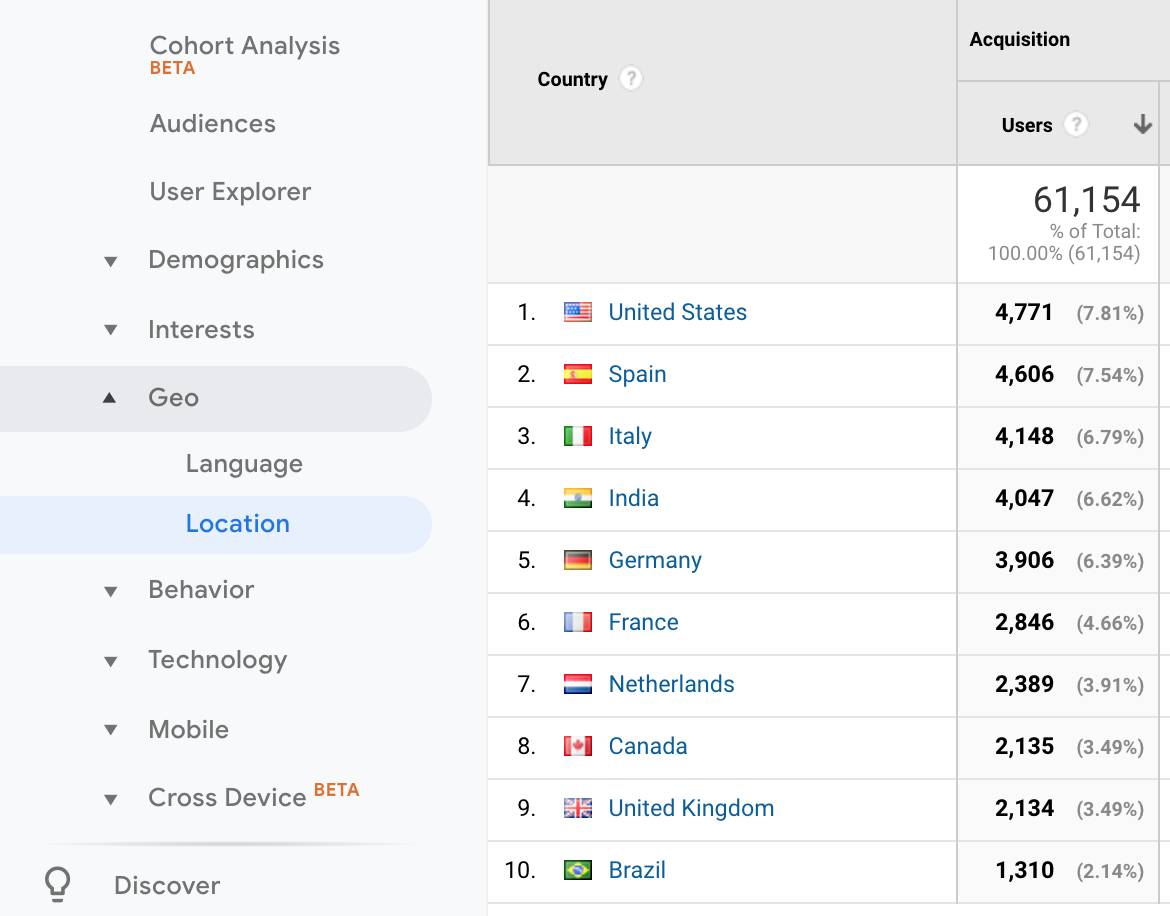
Sie können auch Google Adwords verwenden, um Ihren Markt zu erkunden und zu sehen, welche Bereiche am lukrativsten sind.
Schließlich müssen Sie bewerten, wie viele Sprachen Sie auf Ihrer Website pflegen können. So toll es auch wäre, 8 oder 9 Sprachen zu haben, können Sie es sich leisten, sie jedes Mal zu aktualisieren, wenn Sie neue Inhalte veröffentlichen? Es könnte realistischer sein, zu Beginn eine auszuwählen und zu sehen, wie nützlich sie ist und wie Sie sie verwalten können.
Schritt 2 – Auswahl des Plugins zum Übersetzen Ihrer Website
Wenn Sie Ihre mehrsprachige Website mit WordPress erstellen, müssen Sie ein Plugin verwenden.
WPML
Wir werden WPML verwenden, um unsere Website zu übersetzen. WPML ist das beliebteste mehrsprachige Plugin für WordPress mit mehr als 800.000 Websites, die es verwenden.
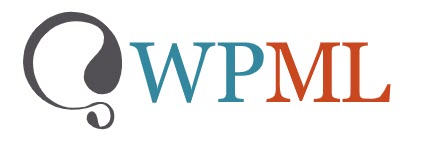
WPML bietet folgende Funktionen:
- Erweiterter Übersetzungseditor – Die Übersetzungsschnittstelle, die Funktionen wie maschinelle Übersetzung, eine Rechtschreibprüfung und die Möglichkeit zum Bearbeiten ohne Unterbrechung von HTML umfasst.
- Übersetzen Sie alle Elemente Ihrer Website – Optimieren Sie Ihre mehrsprachige SEO, übersetzen Sie Zeichenfolgen und Themen und lokalisieren Sie Ihre Erfahrung mit Funktionen wie einem Währungswechsler.
- Kompatibel mit wichtigen Plugins – WPML funktioniert nahtlos mit Yoast, WooCommerce und Contact Form 7.
- Kompatibel mit wichtigen Themes – WPML ist in alle wichtigen WordPress-Themes integriert.
- Funktioniert mit den wichtigsten Seitenerstellern – Sie können WPML zusammen mit Seitenerstellern wie Elementor, Divi und WPBakery verwenden.
- Wählen Sie, wie Sie übersetzen möchten – Ob Sie selbst, ein Kollege oder ein Übersetzungsdienst, Sie können Ihre Inhalte mit WPML übersetzen.
Befolgen Sie diese Schritte, um WPML herunterzuladen und zu installieren.
Sie benötigen außerdem die folgenden Add-On-WPML-Plugins:
- WPML String Translation – Um Interface-Strings direkt aus WordPress heraus zu übersetzen.
- WPML Translation Management – Um Ihre Übersetzungsarbeit zu verwalten.
- WPML-Medienübersetzung – Um zu steuern, welche Bilder für welche Sprache angezeigt werden.
Sobald Sie WPML installiert und aktiviert haben, wird ein Übersetzungsassistent angezeigt, der Ihnen bei der Auswahl Ihrer Sprachen und der Entscheidung, wie Sie alles übersetzen möchten, hilft. Stellen Sie sicher, dass Sie das Übersetzungsmanagement und den erweiterten Übersetzungseditor aktivieren.
Schritt 3 – Einrichten Ihrer mehrsprachigen Website
Da wir nun unser Plugin haben, müssen wir unsere Website so einrichten, dass sie für unsere übersetzten Inhalte bereit ist.
Auswahl eines kompatiblen Themes
Wenn Sie die Anleitung zum Erstellen einer WordPress-Website befolgt haben, wissen Sie bereits, welche Art von Theme für Sie am besten geeignet ist. Wenn nicht, können Sie sich die besten kostenlosen WordPress-Themes ansehen.
Bevor Sie sich für ein Theme entscheiden, stellen Sie sicher, dass es mit WPML kompatibel ist. Eine Reihe großartiger Colorlib-Themen wie Travelify sind vollständig in WPML integriert. Wenn Sie Inspiration brauchen, sehen Sie sich diese Liste mit WPML-kompatiblen WordPress-Themes an.
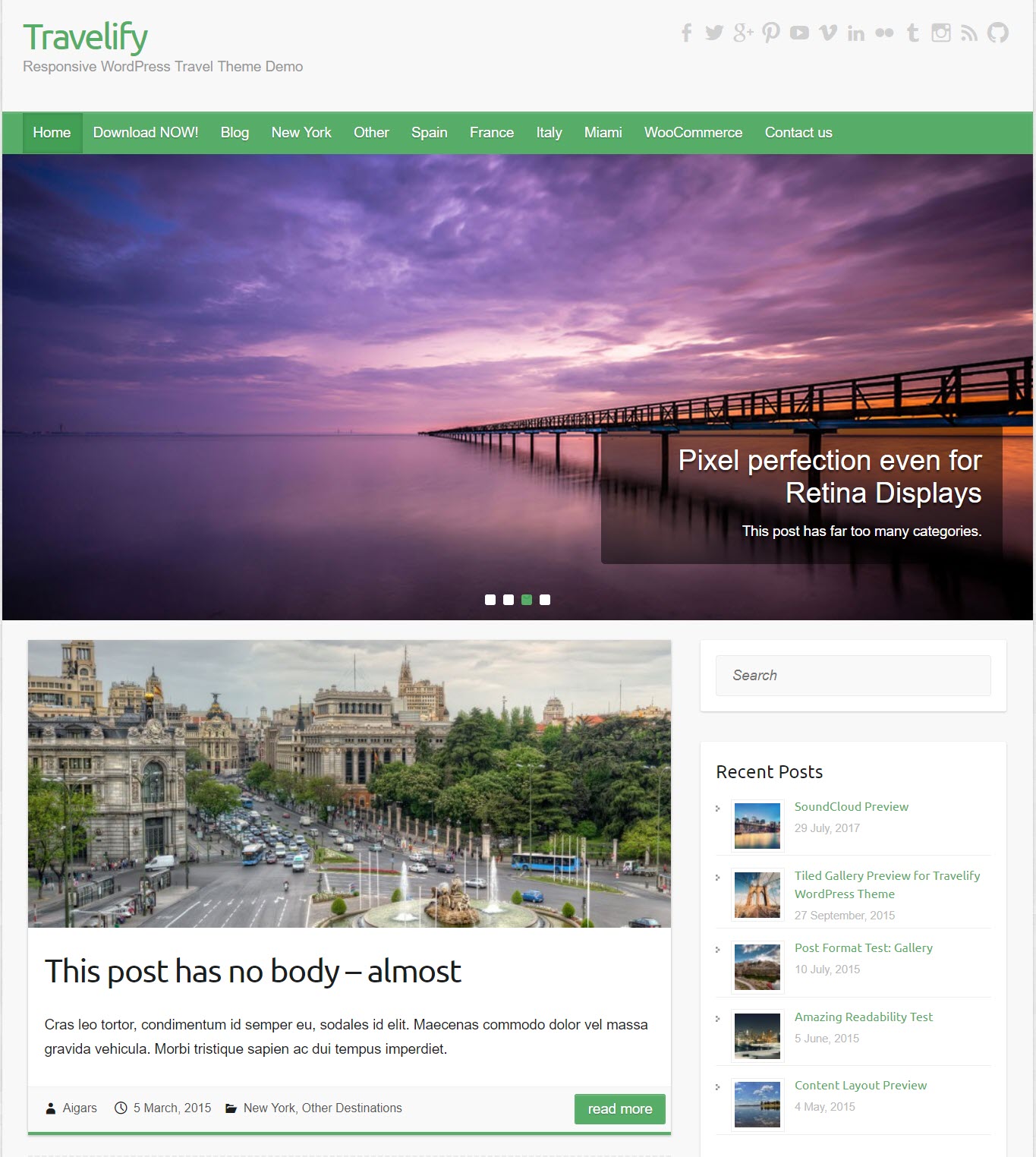
Wählen Sie Ihre Sprachen aus
Wenn Sie WPML installieren, werden Sie durch einen Übersetzungsassistenten geleitet, mit dem Sie die gewünschten Sprachen für Ihre Website auswählen können. Sie können sie jedoch später ändern, indem Sie zu WPML -> Sprachen gehen und unter Site-Sprachen die gewünschten Sprachen auswählen.
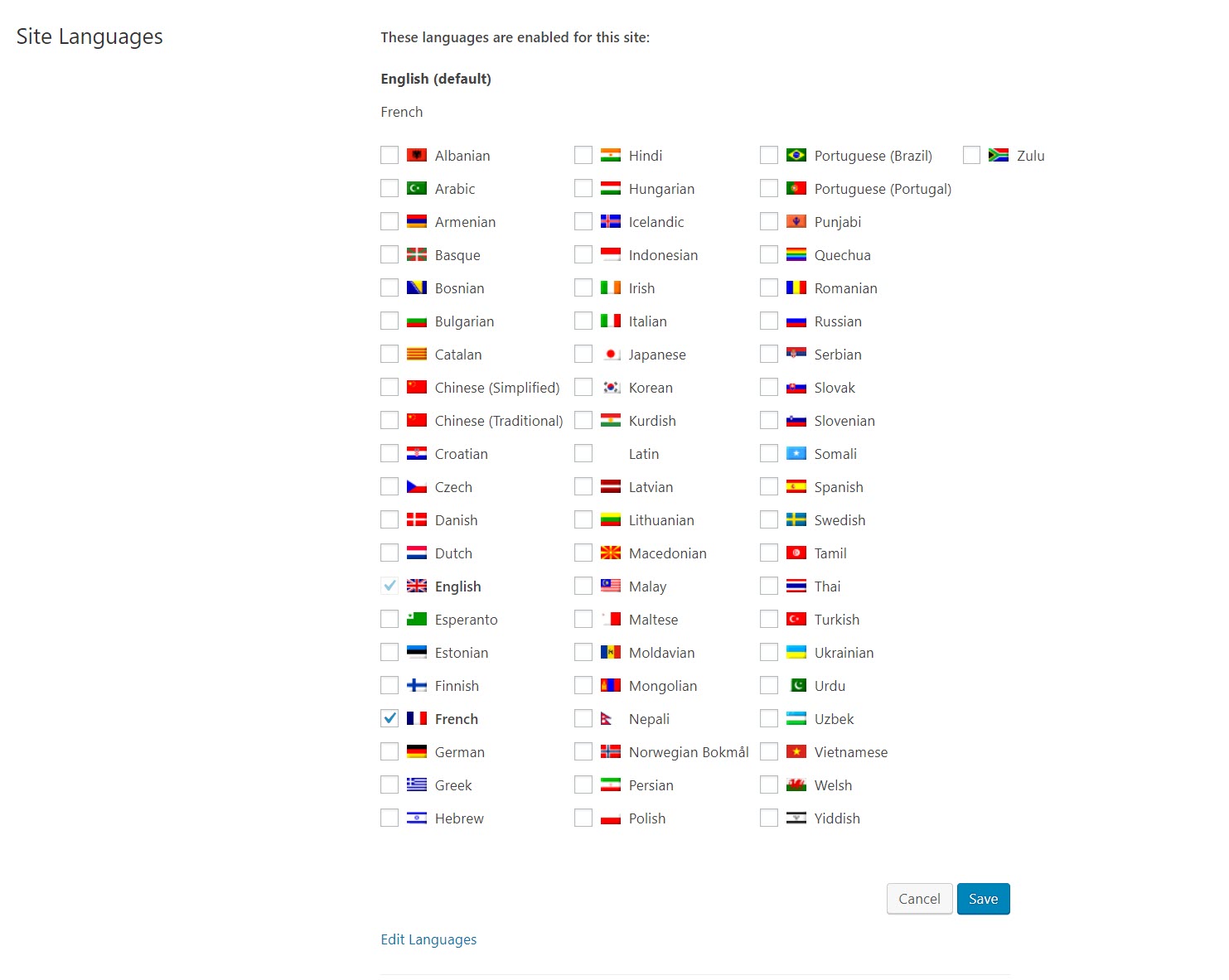
Wenn Ihre Sprache nicht in der Liste erscheint, können Sie eine weitere manuell hinzufügen, indem Sie auf Sprachen bearbeiten und dann Sprache hinzufügen klicken und die Details eingeben.
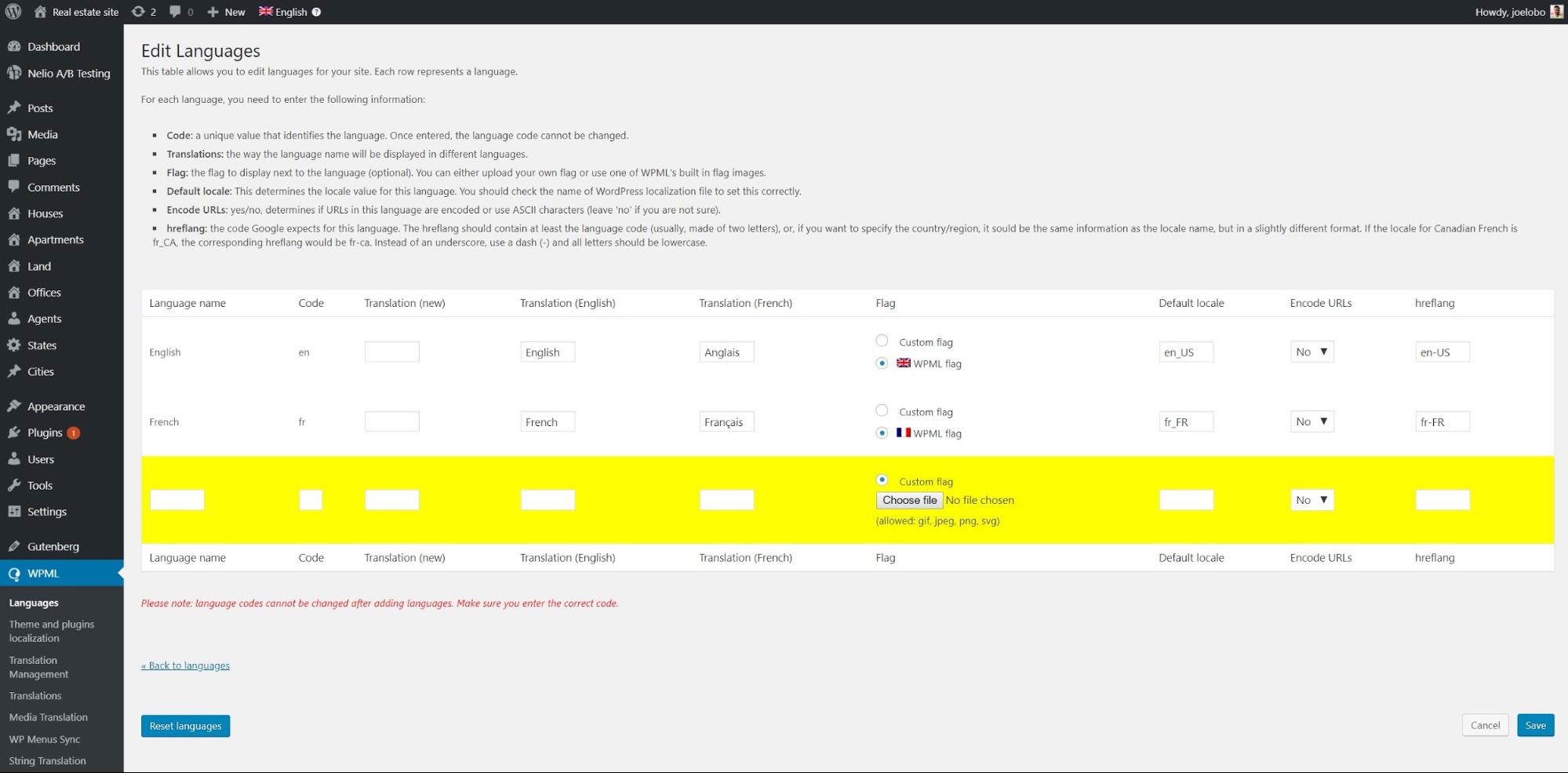
Unter Menüsprachumschalter können Sie bearbeiten, wie Ihr Sprachumschalter im Frontend aussieht. Klicken Sie auf das Stiftsymbol und Sie können Folgendes anpassen:
- Wo der Sprachumschalter angezeigt wird
- Ob Flaggen erscheinen
- Wenn Sie den Namen der Sprache in einer bestimmten Sprache oder in jeder Muttersprache wünschen
- Die Reihenfolge der Sprachen
Und viele andere Anpassungsmöglichkeiten.
Entscheiden Sie, wie Sie Ihre Inhalte übersetzen
Sie haben drei Möglichkeiten, Ihre Inhalte zu übersetzen. Sie können jede dieser Optionen im ersten Schritt des WPML-Übersetzungsassistenten auswählen.
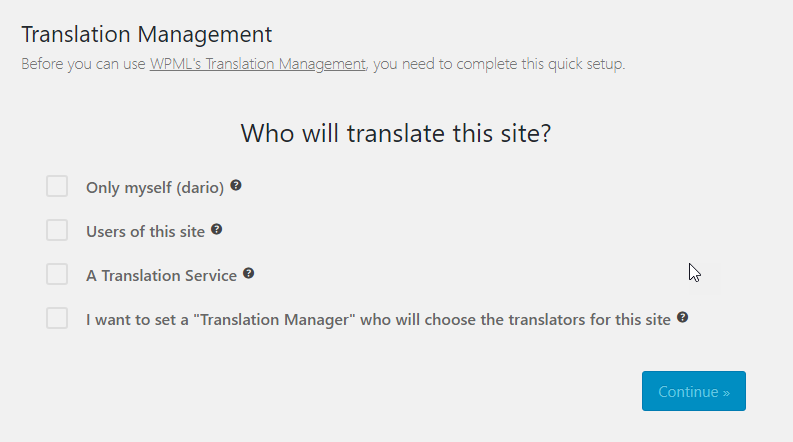
Im nächsten Schritt können Sie den Advanced Translation Editor aktivieren, der die beste und einfachste Möglichkeit ist, Ihre Inhalte zu übersetzen.
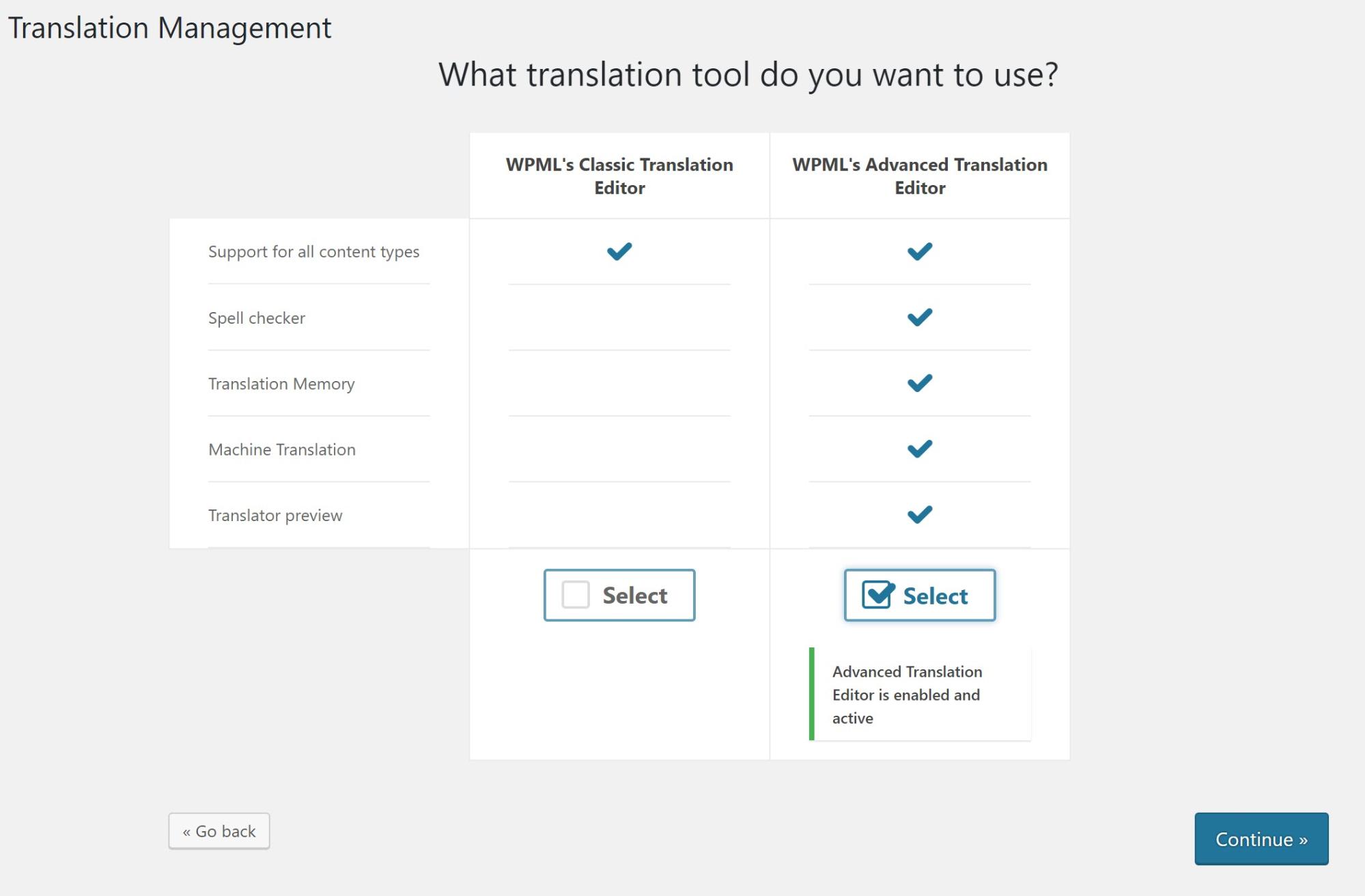
Klicken Sie auf eine der folgenden Optionen, je nachdem, wie Sie Ihre Inhalte übersetzen möchten, und wir führen Sie zu den maßgeschneiderten Anweisungen.
- Übersetze dich selbst
- Weisen Sie Personen zum Übersetzen zu
- Beauftragen Sie einen professionellen Übersetzungsdienst
Alle Screenshots, die Sie unten sehen, stammen von unserer Demo-Immobilien-Website, die wir mit Toolset erstellt haben.
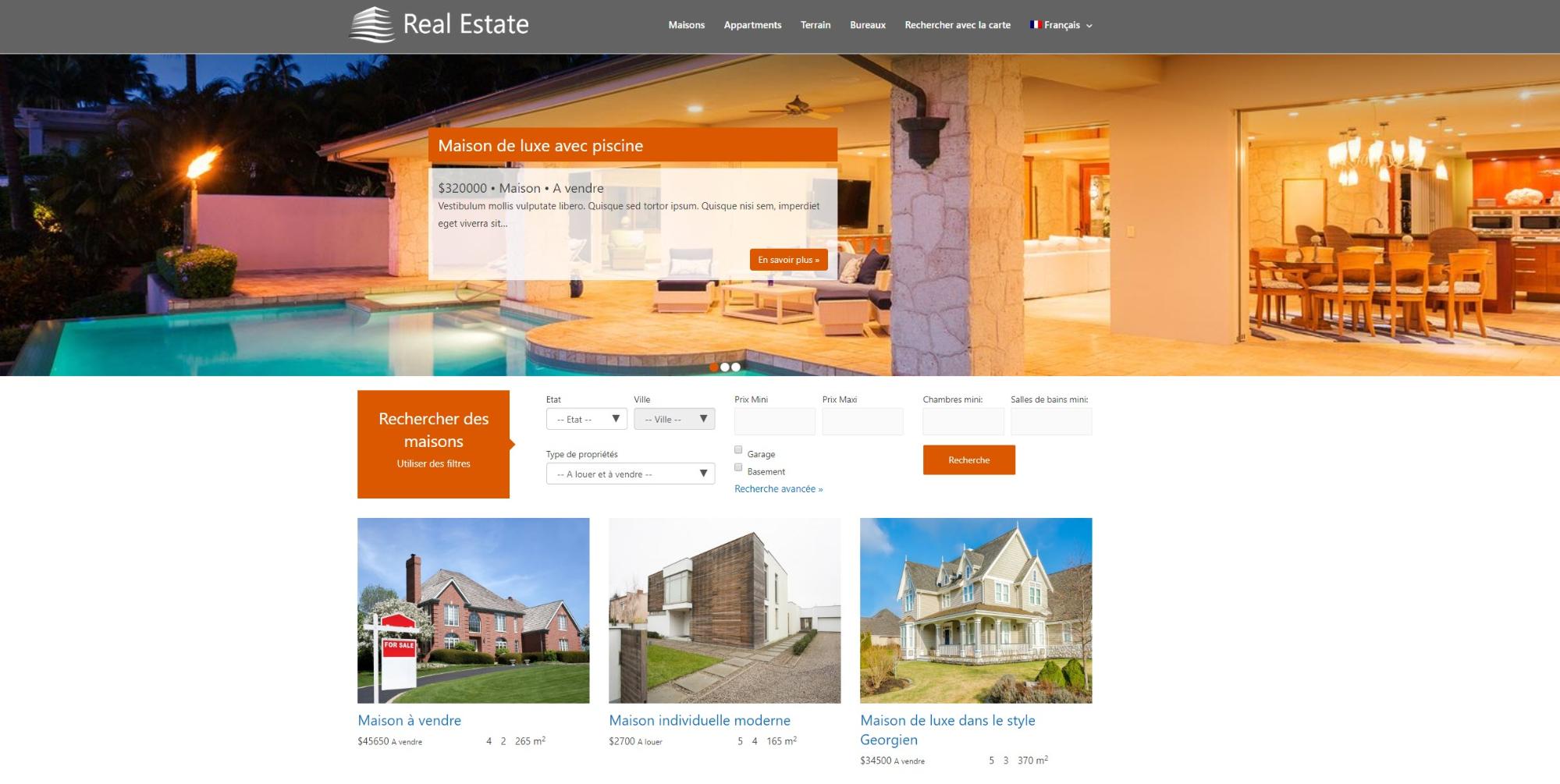
Sich selbst übersetzen
Nachfolgend finden Sie die Schritte, die Sie ausführen können, um Ihre Inhalte selbst zu übersetzen.
Behalten Sie den Überblick über Ihre Übersetzungen
Wenn Sie selbst Inhalte übersetzen, können Sie Ihre Übersetzungen im Auge behalten, indem Sie auf die Symbole neben jedem Ihrer Beiträge im WordPress-Adminbereich verweisen.
Jedes Symbol sagt Ihnen etwas über den Status Ihrer Übersetzung:
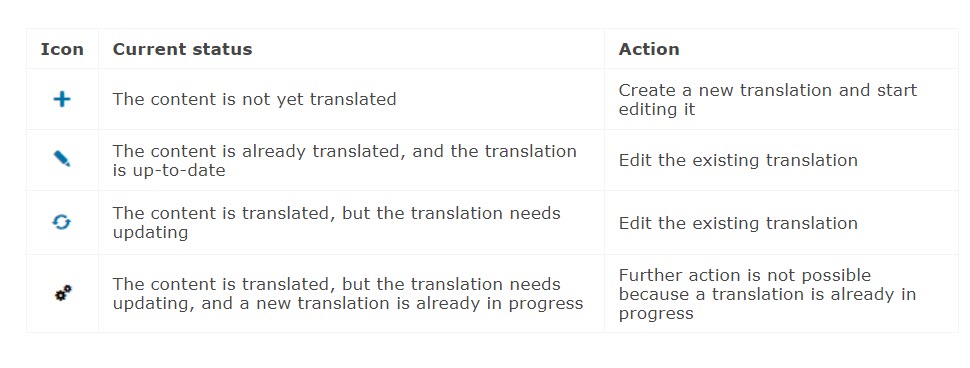
Übersetzen Sie Ihre Beiträge und Seiten
Nachdem wir nun unsere Sprachen und den Advanced Translation Editor aktiviert haben, können wir mit der Übersetzung unserer Inhalte beginnen.
- Gehen Sie zu dem Beitrag oder der Seite, die Sie in Ihrem WordPress-Backend bearbeiten möchten. Auf dem Admin-Bildschirm sehen Sie jetzt eine Spalte für Ihre Übersetzungen. Auf unserer Demo-Site haben wir beispielsweise eine Spalte für unsere französischen Übersetzungen.
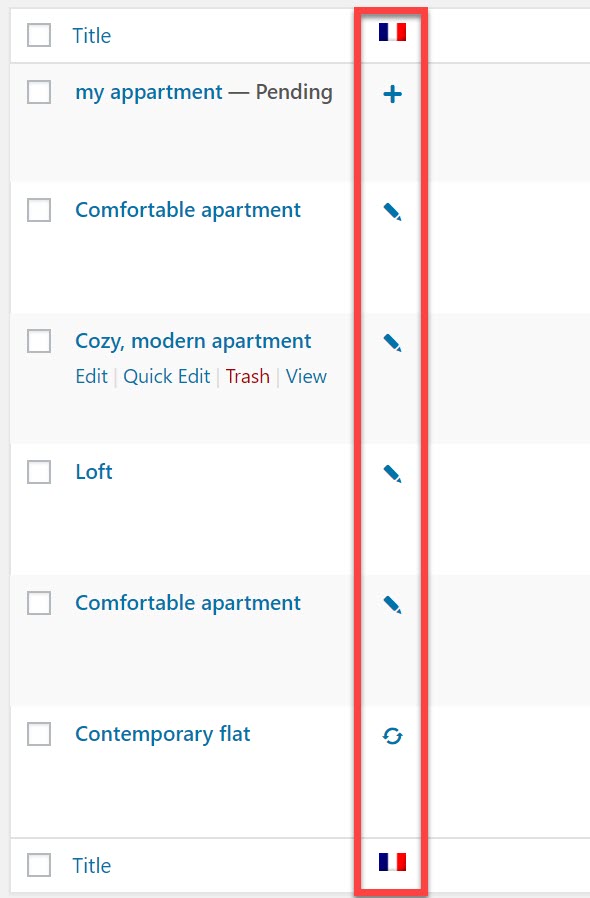
- Lassen Sie uns einen unserer Apartments- Beiträge auf unserer Demo-Site übersetzen. Ich klicke auf das Plus-Symbol für Komfortable Wohnung , um mit der Übersetzung ins Französische zu beginnen.
- Sie gelangen nun zum erweiterten Übersetzungseditor, in dem Sie Ihre Übersetzungen hinzufügen können. Klicken Sie auf Maschinelle Übersetzung , um Übersetzungen automatisch hinzuzufügen. Hinweis: WPML stellt Ihnen zunächst ein kostenloses Kontingent von 2000 Wörtern für die maschinelle Übersetzung zur Verfügung, bevor Sie bezahlen müssen. Sehen Sie sich das Kontingent für maschinelle Übersetzungen an, um weitere Informationen zu erhalten.
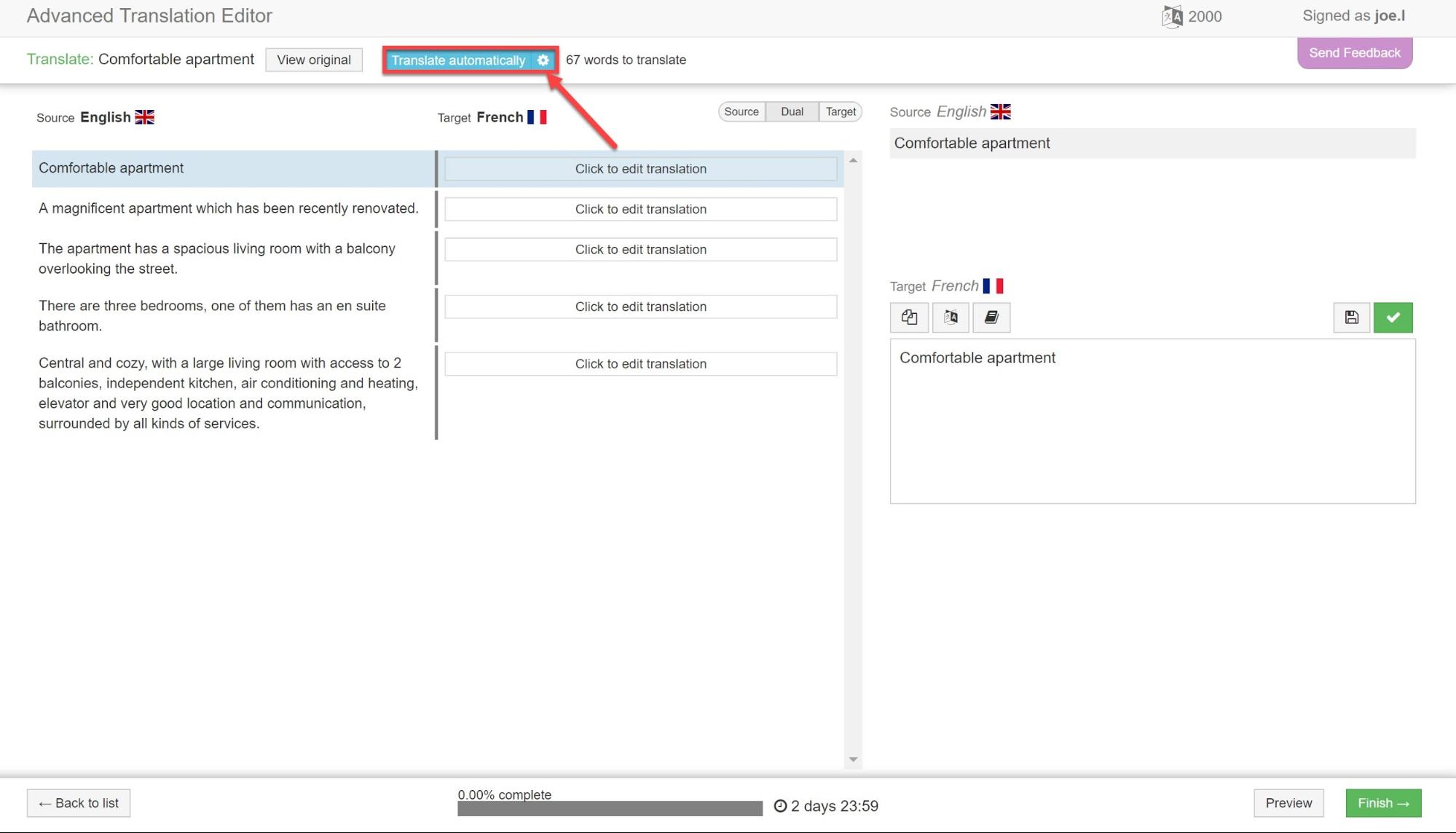
- Klicken Sie nicht auf Fertig stellen! Es ist viel wahrscheinlicher, dass peinliche Fehler auftreten, wenn Sie sich ausschließlich auf die maschinelle Übersetzung verlassen. Stattdessen können Sie jeden Satz durchgehen und sicherstellen, dass die Übersetzung vollständig ist, indem Sie sie im Textfeld bearbeiten. Wenn Sie mit jedem Satz fertig sind, klicken Sie auf das grüne Textfeld, um ihn als abgeschlossen zu markieren.
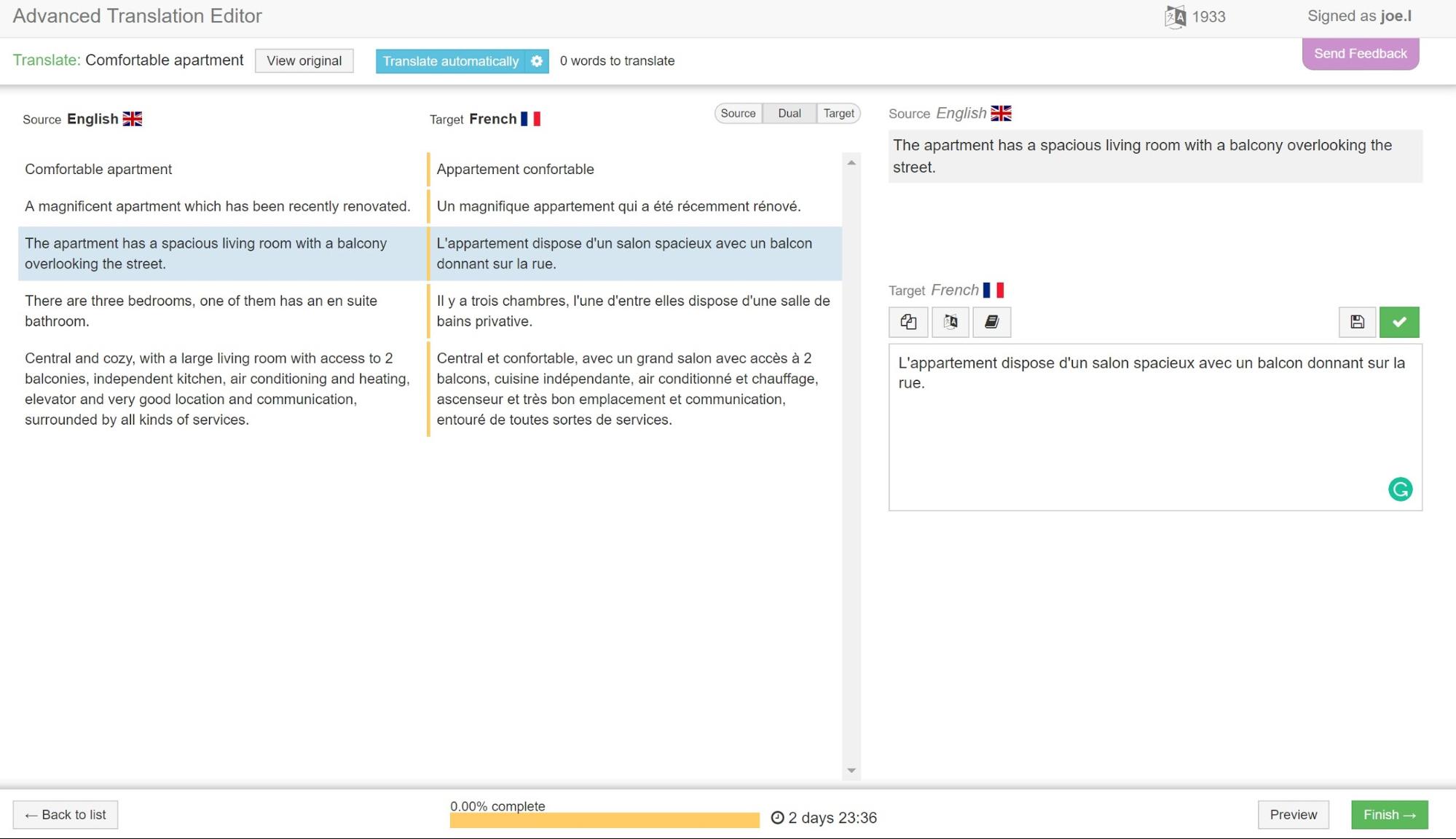
- Jetzt können Sie auf dem nächsten Bildschirm auf Fertig stellen und abschließen klicken.
- Im Frontend sehen Sie, dass Ihr Text nun übersetzt wurde.
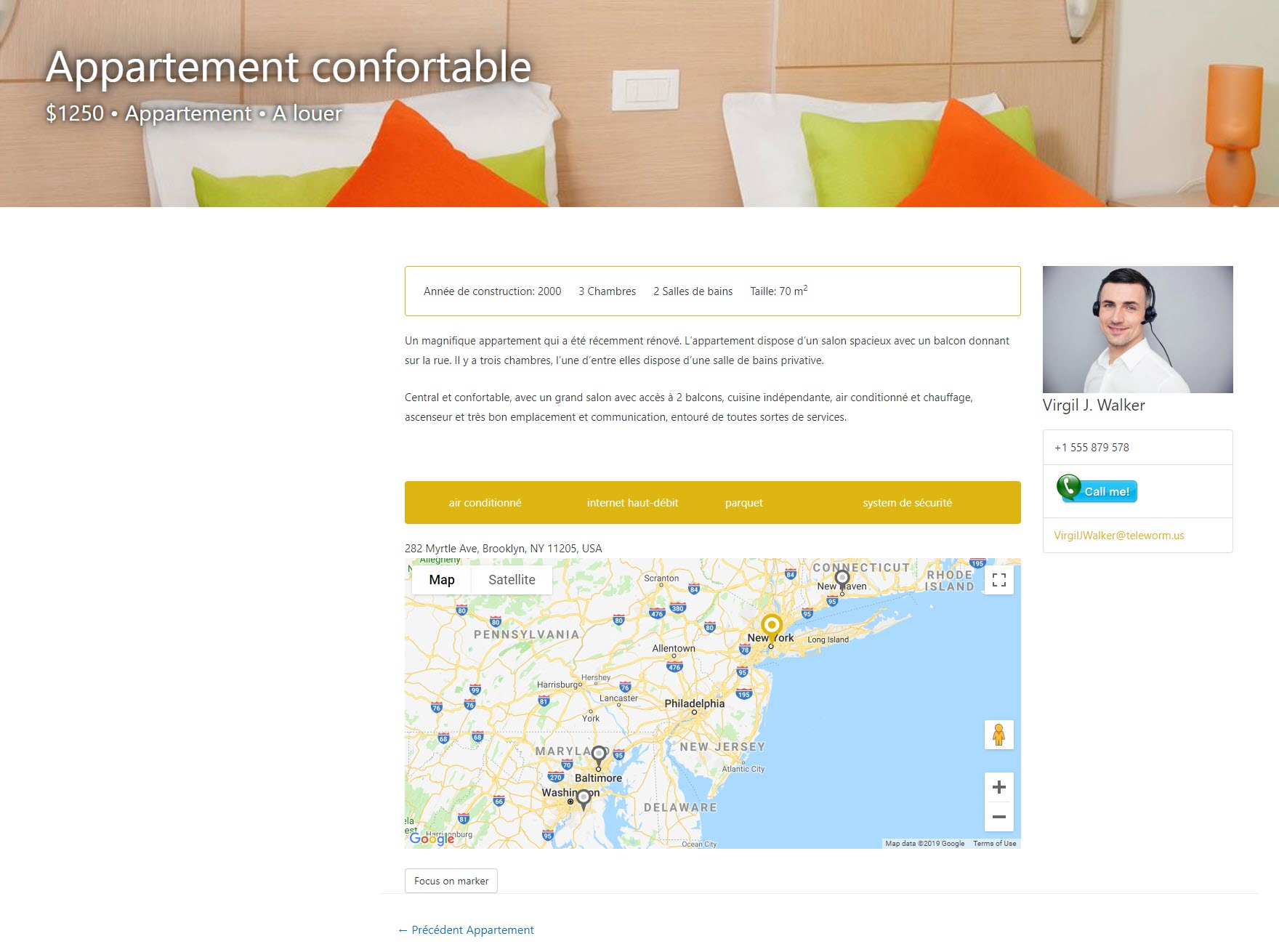
Übersetzen Sie Ihre Taxonomien
Sie können Taxonomien verwenden, um Ihre Beiträge in verschiedene Kategorien zu gruppieren. Weitere Informationen finden Sie im Leitfaden zu WordPress-Kategorien.
- Zuerst müssen wir zulassen, dass unsere Taxonomien übersetzt werden. Gehen Sie zu WPML -> Einstellungen.
- Ändern Sie unter Taxonomien-Übersetzung Ihre Taxonomien in Übersetzbar. Sie können eine Fallback-Option auswählen, falls Sie Ihre Taxonomien nicht übersetzt haben. Sie können entweder die Standardsprache anzeigen oder gar nicht anzeigen.
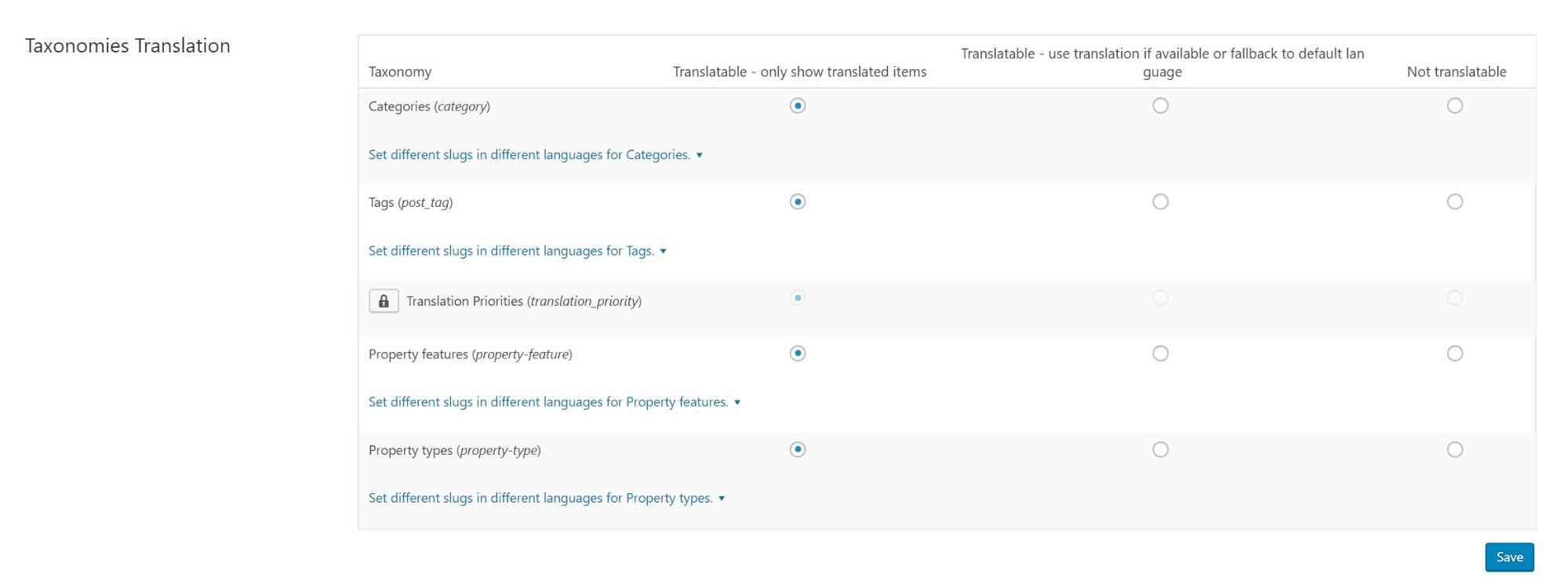
- Gehen Sie zu WPML -> Taxonomie-Übersetzung. Oben auf der Seite sehen Sie ein Dropdown-Menü mit einer Liste Ihrer Taxonomien. Auf unserer Demo-Site haben wir unsere Taxonomien für Immobilientypen ausgewählt.
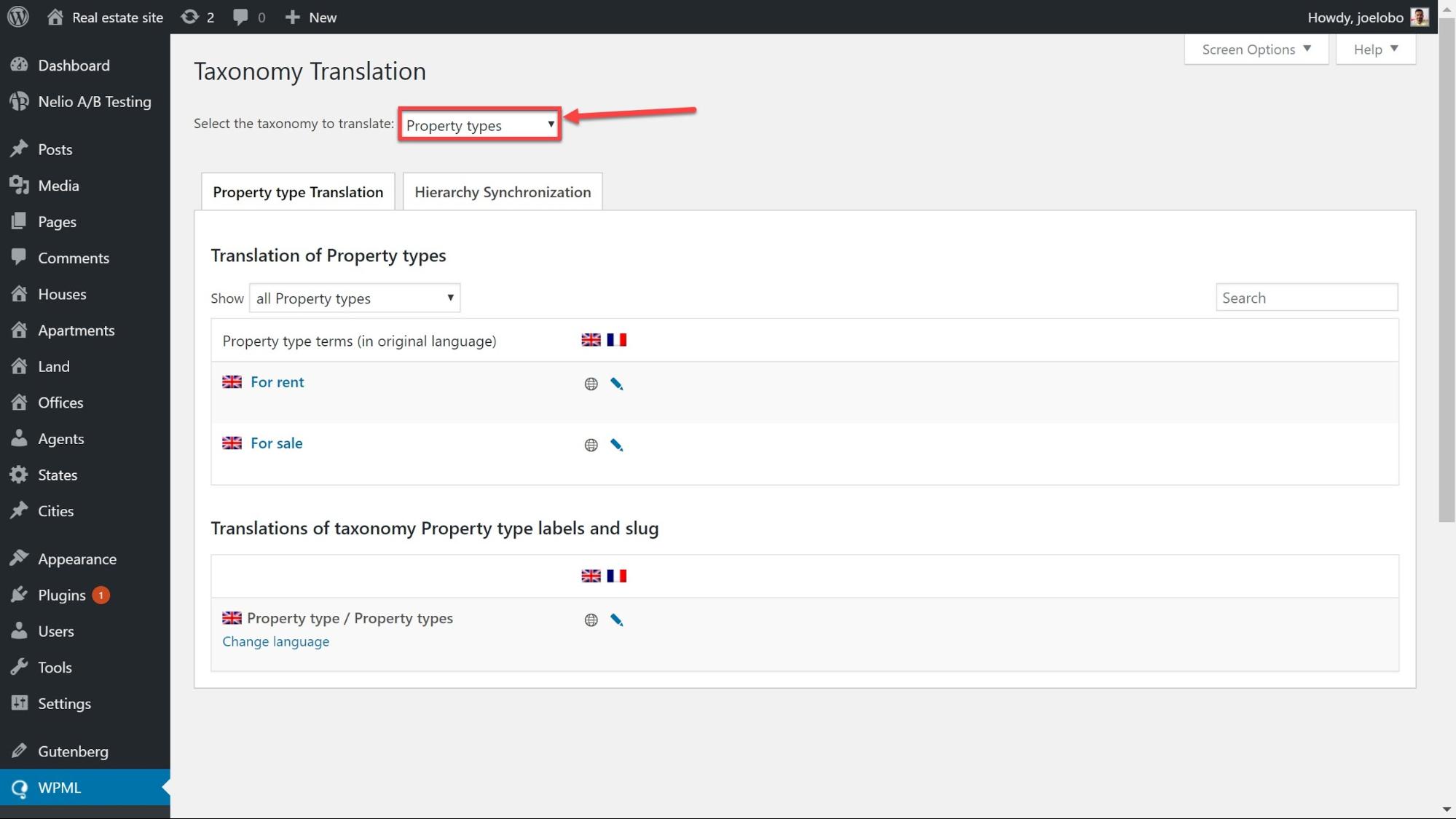
- Wählen Sie die Taxonomie aus, die Sie übersetzen möchten. Sie können jetzt Name, Slug und Beschreibung jeder Taxonomie eingeben.
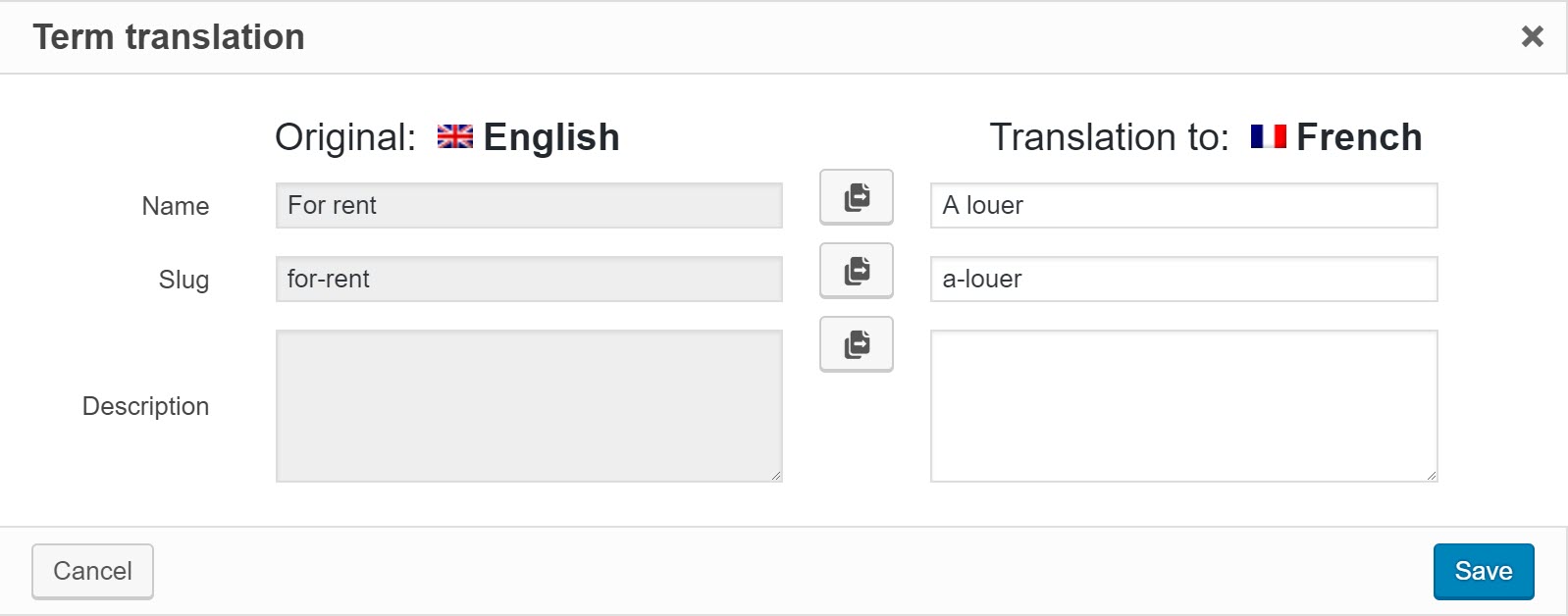
- Klicken Sie auf Speichern und Ihre Taxonomie wird übersetzt.
Übersetzen Sie Ihre benutzerdefinierten Felder
Benutzerdefinierte Felder bieten zusätzliche Informationen für jeden Ihrer Beiträge – beispielsweise die Anzahl der Badezimmer für eine Immobilie.
- Genau wie bei unseren Taxonomien müssen wir unsere benutzerdefinierten Felder übersetzbar machen. Gehen Sie zu WPML -> Einstellungen und gehen Sie zu Übersetzung von benutzerdefinierten Feldern. Legen Sie Ihre benutzerdefinierten Felder auf Übersetzen fest.
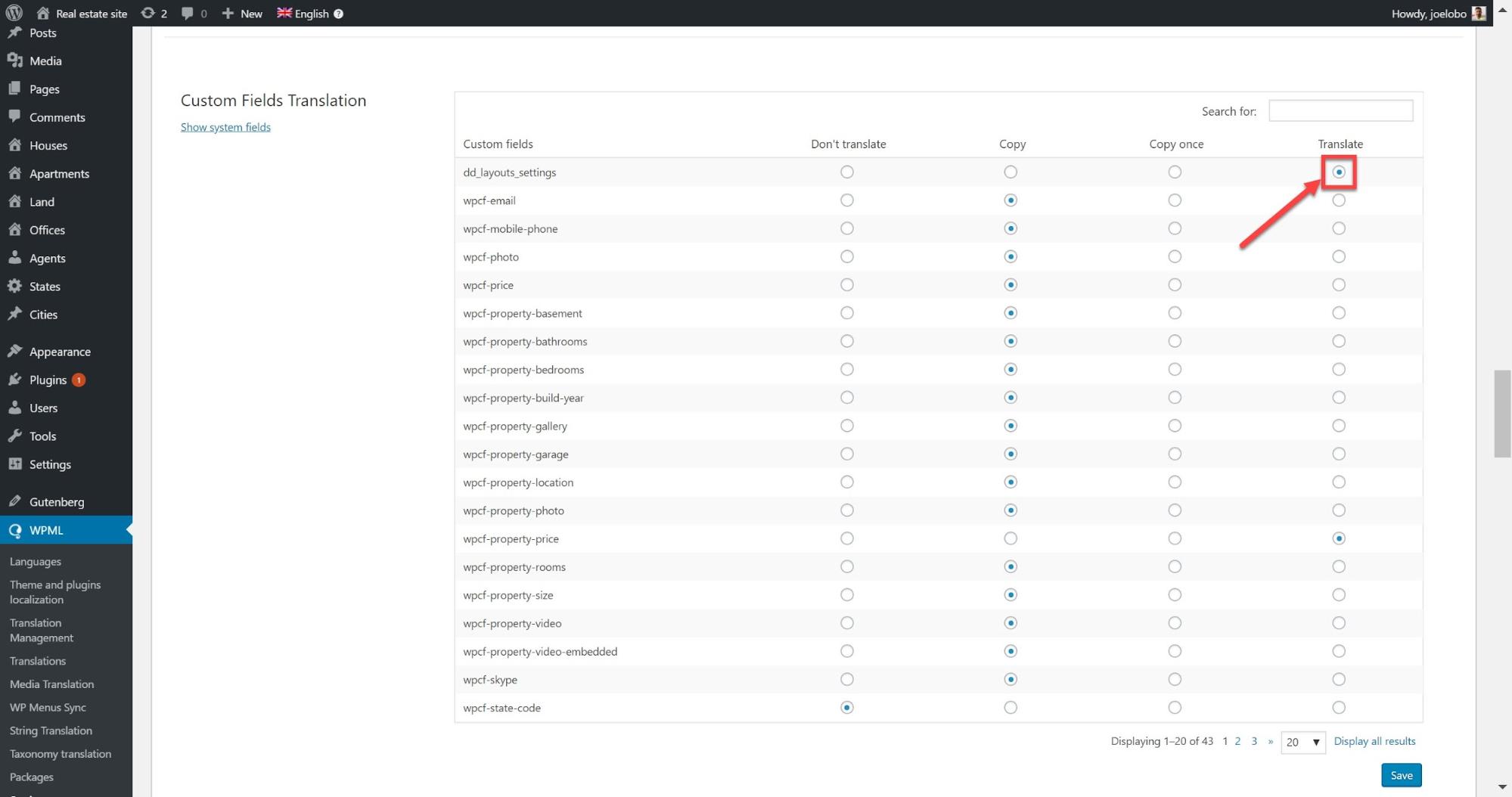
Es gibt zwei weitere Möglichkeiten, die es wert sind, erklärt zu werden:
- Kopieren – Der Wert des Felds wird aus der Originalsprache kopiert und mit dieser synchronisiert.
- Einmal kopieren – der Wert des Feldes wird aus der Originalsprache kopiert, kann aber später geändert werden. Nach der ersten Kopie wird sie nicht mit der Originalsprache synchronisiert.
- Ihre benutzerdefinierten Felder werden jetzt als Teil Ihres Inhalts im Advanced Translation Editor angezeigt, wenn Sie darauf klicken, um ihn zu übersetzen.
Bilder und andere Medien übersetzen
Mit WPML Media Translation können Sie die Metatexte (Bildbeschreibungen) von Bildern übersetzen oder Bilder für verschiedene Sprachen ersetzen.
- Gehen Sie zu WPML -> Medienübersetzung und filtern Sie die Ergebnisse, um die Bilder zu finden, die Sie übersetzen möchten. In unserem Demo-Fall wählen wir vom Englischen ins Französische aus, da wir ins Französische übersetzen möchten.
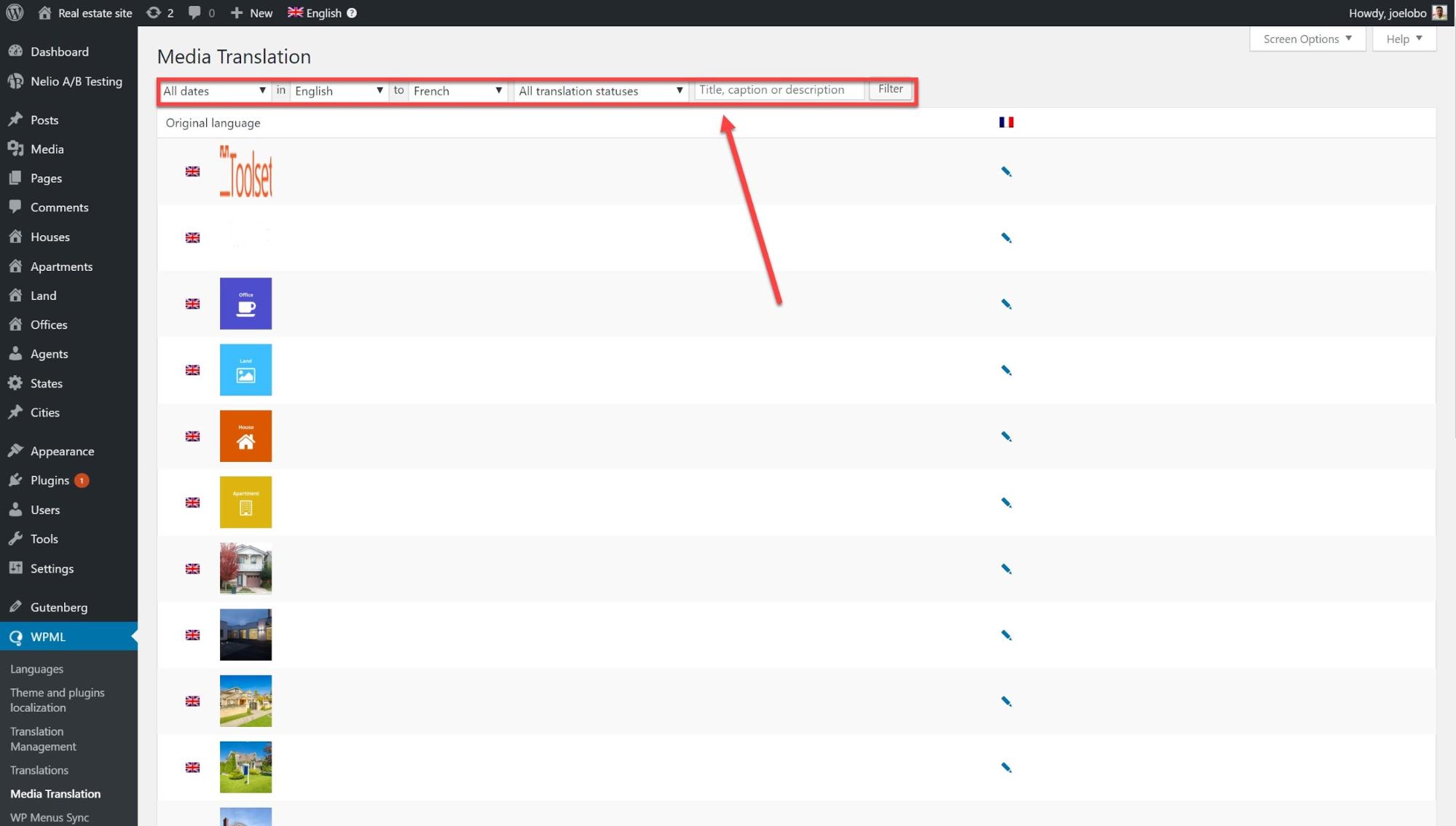
- Klicken Sie auf das Bleistiftsymbol für das Bild, das Sie übersetzen möchten.
- Sie können nun das Bild durch ein anderes ersetzen und den Metatext für das Bild übersetzen.
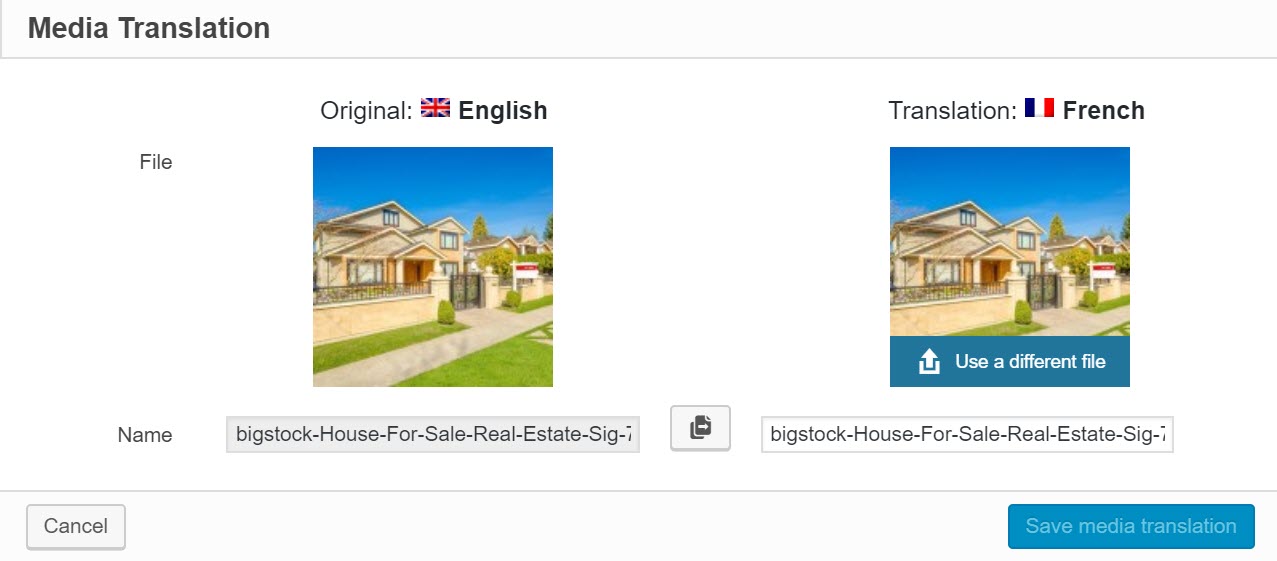
- Klicken Sie auf Medienübersetzung speichern und Ihr Beitrag wird mit dem neuen Bild und Metatext aktualisiert.
Übersetzen Sie Ihre Menüs
Sie können auch WordPress-Menüs übersetzen und neue für verschiedene Sprachen erstellen. Es gibt zwei Möglichkeiten, sie zu übersetzen.
Menüs manuell übersetzen
- Gehen Sie zu Darstellung -> Menüs und klicken Sie auf das Plus-Symbol für die Sprache, in die Sie übersetzen möchten.
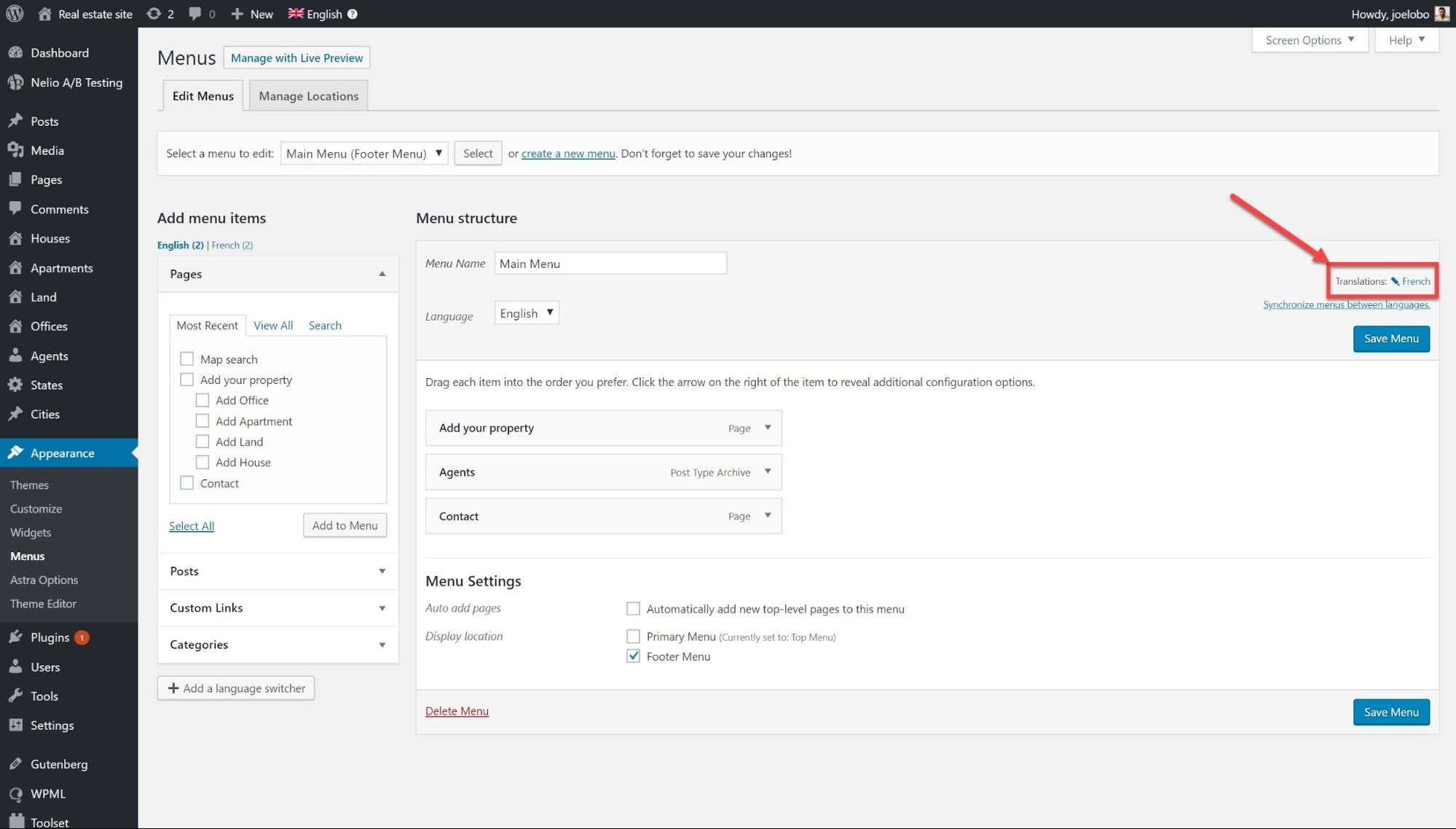
- Klicken Sie auf den Pfeil rechts neben jedem der Menüpunkte und ein Dropdown-Menü wird angezeigt. Hier können Sie Ihre Übersetzungen hinzufügen.
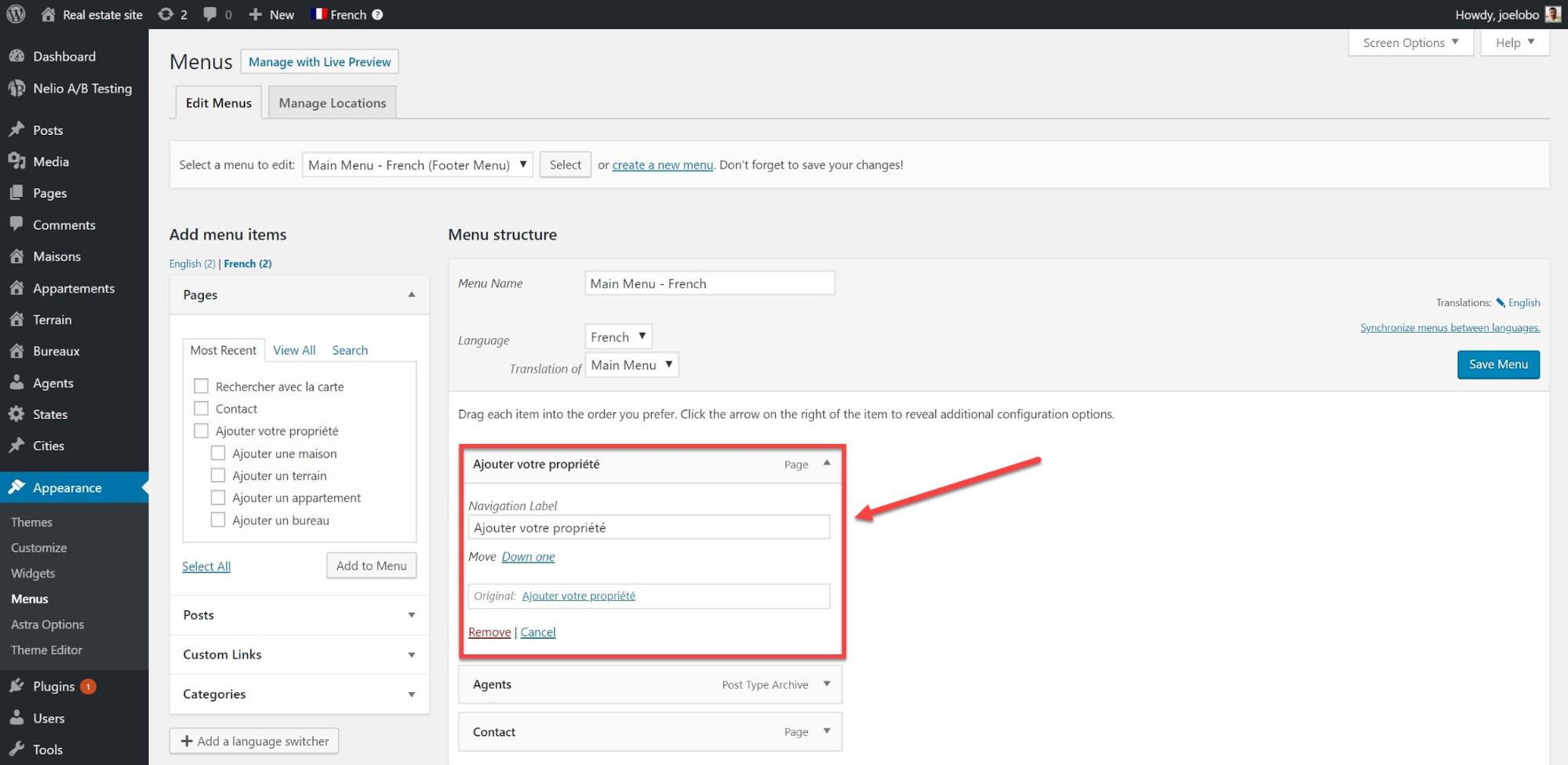
Automatische Menüsynchronisierung
Durch die Verwendung des Menüsynchronisierungstools können Sie Ihre Menüs in verschiedenen Sprachen synchronisieren. Sie können auch manuell hinzugefügte Menüelemente beibehalten, wenn Sie Ihre Menüs synchronisieren.
- Gehen Sie zu WPML -> WP-Menüs Sync
- Klicken Sie auf Synchronizer
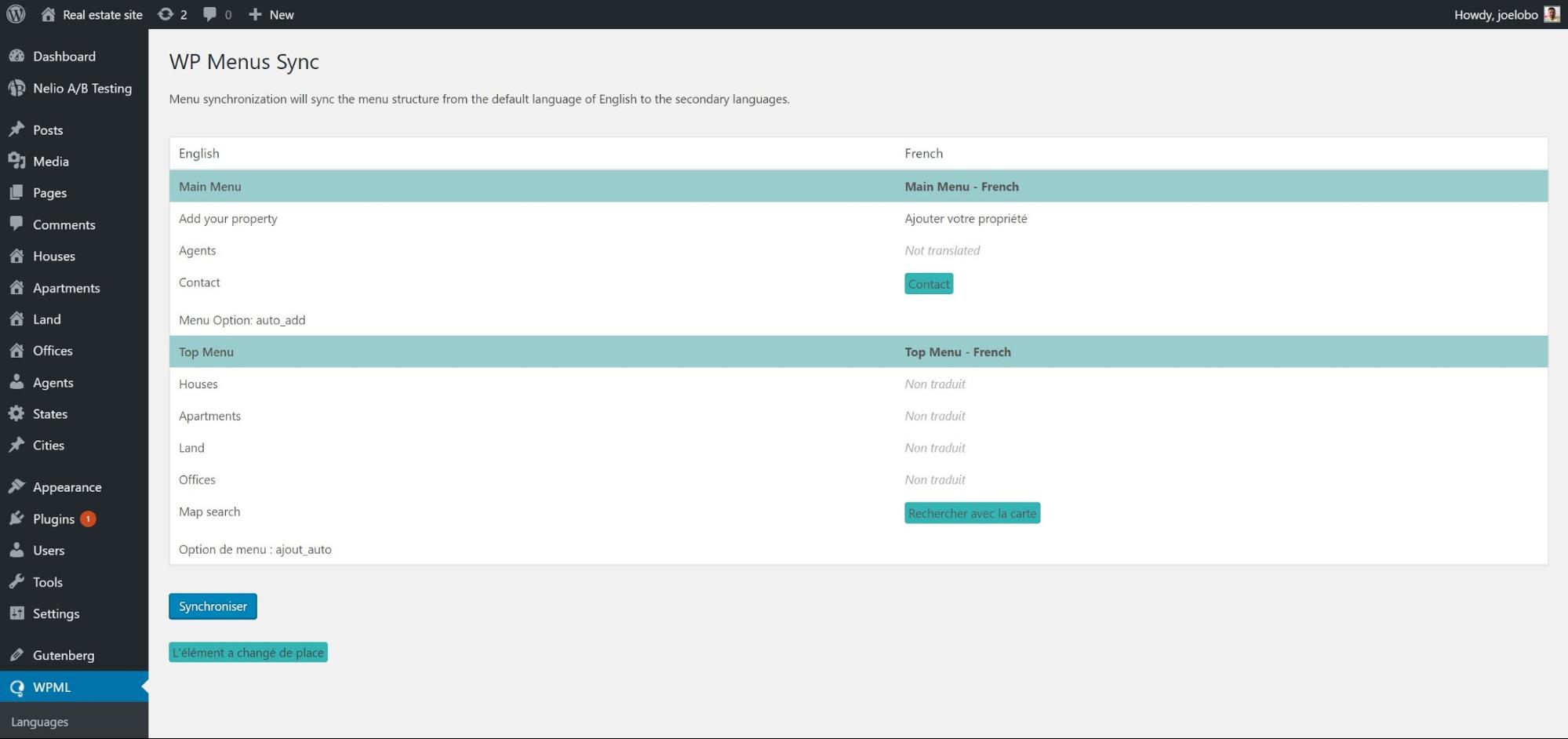
- Sie können jetzt sehen, wie sich Ihre Menüs ändern, wenn sie synchronisiert werden. Klicken Sie auf die Optionen, mit denen Sie zufrieden sind, und klicken Sie auf Änderungen übernehmen.
Ihre Menüs sind jetzt synchronisiert.
Übersetzen Sie Ihre Widgets
Ein Widget ist eine einfache Möglichkeit, Informationen auf Ihren Seiten anzuzeigen. Widgets sind nützlich, da sie nicht zu viel Platz beanspruchen. Zum Beispiel könnten Sie ein Kalender-Widget haben, das Ihnen die Tage des Monats anzeigt.
- Gehen Sie zu WPML -> String Translation und wählen Sie im Dropdown-Menü Strings in Domain auswählen die Option Widgets.
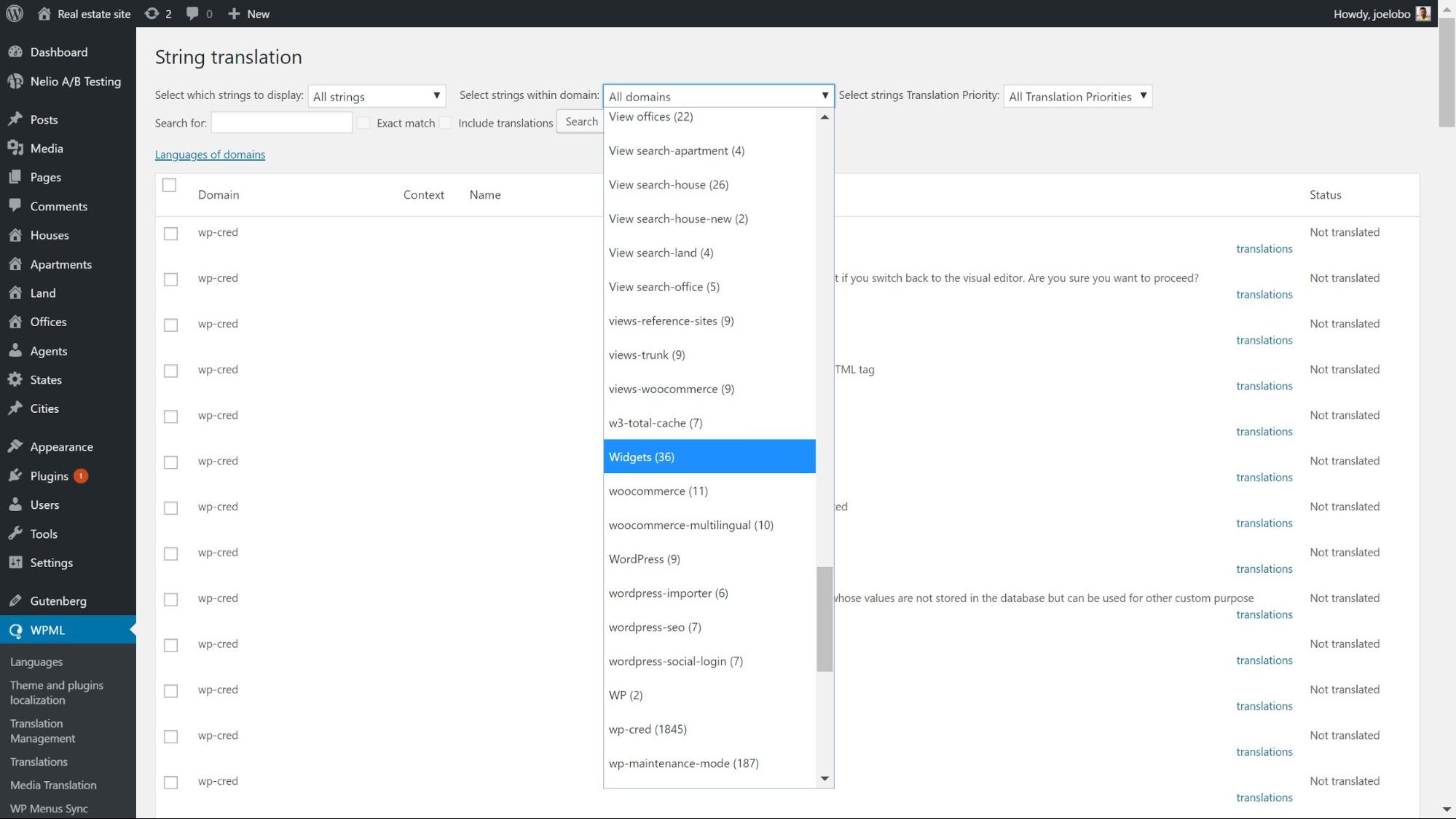
- Wählen Sie Übersetzungen neben der Widget-Zeichenfolge, die Sie übersetzen möchten, und ein Feld wird angezeigt.
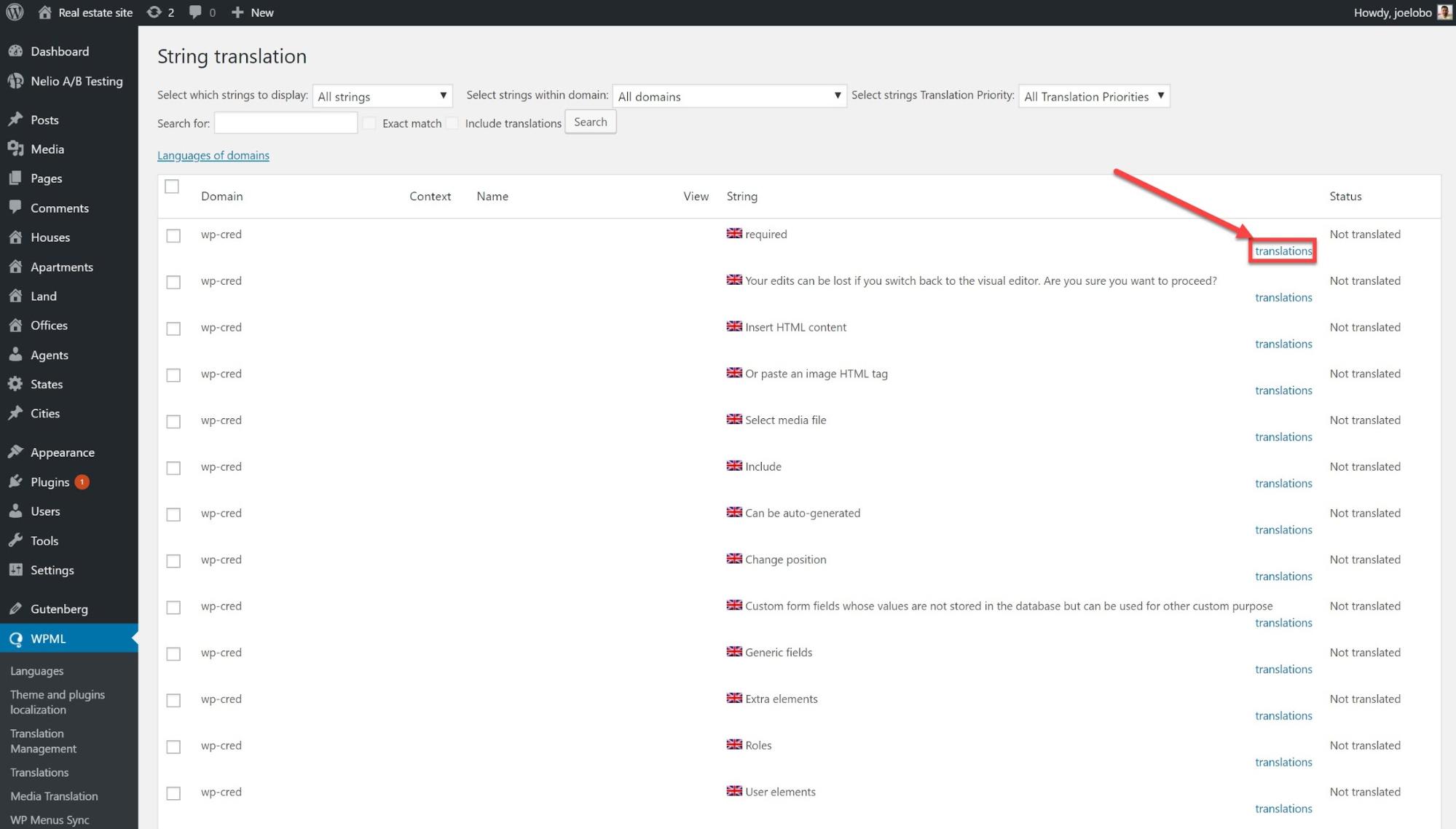
- Geben Sie die Übersetzung ein, klicken Sie auf Übersetzung ist abgeschlossen und dann auf Speichern.


Es besteht die Möglichkeit, dass die Widgets, die Sie übersetzen möchten, nicht standardmäßig unter String Translation angezeigt werden. Aber Sie können sie leicht aktivieren.
- Scrollen Sie unter String Translation nach unten und wählen Sie Texte in Admin-Bildschirmen übersetzen aus.
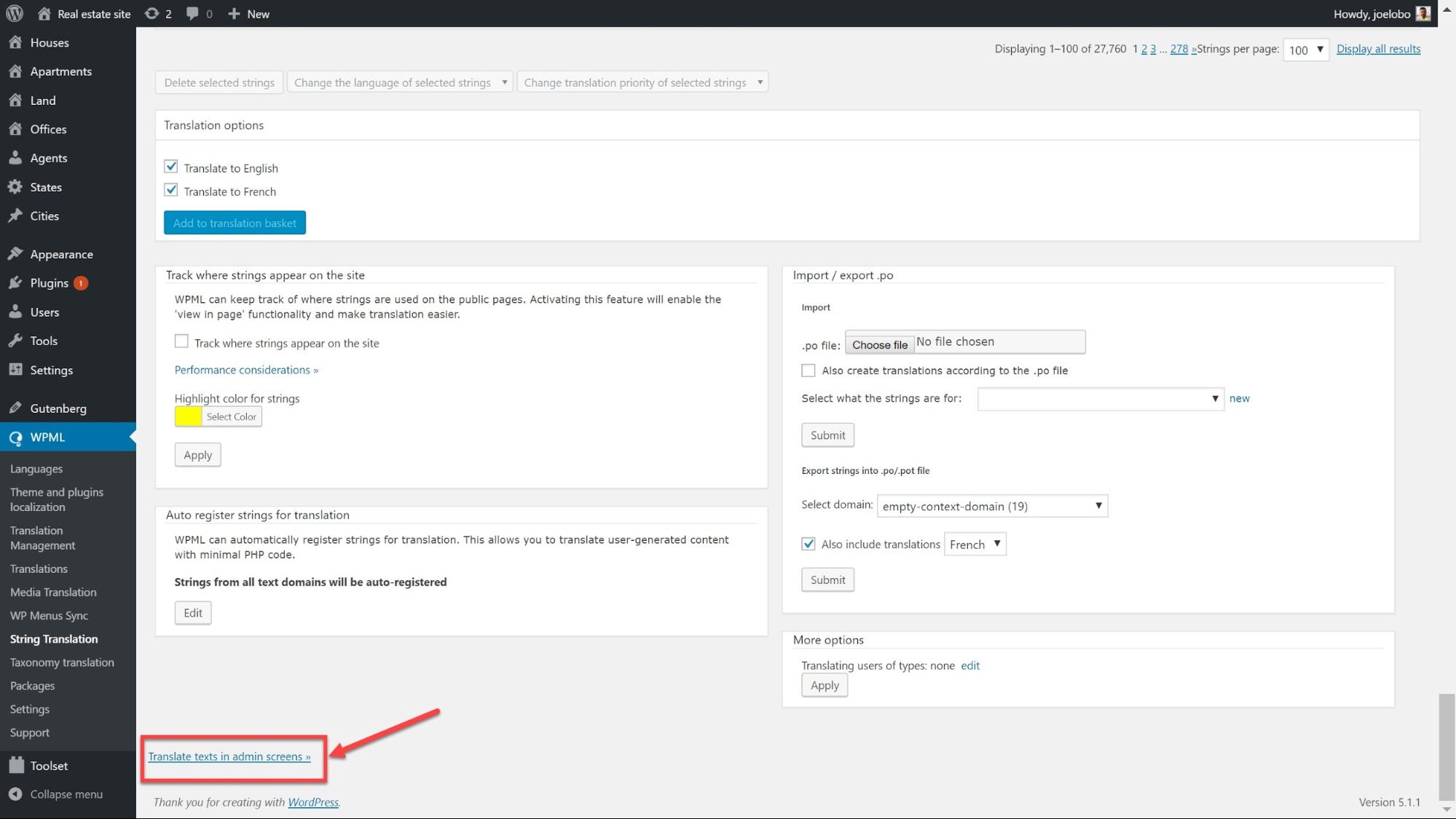
- Suchen Sie alle Widgets, die Sie aktivieren möchten, und klicken Sie auf die Kästchen daneben.
- Scrollen Sie zum Ende der Seite und klicken Sie auf Übernehmen. Jetzt können Sie sie wie bei den Standardübersetzungen unter String-Übersetzungen übersetzen.
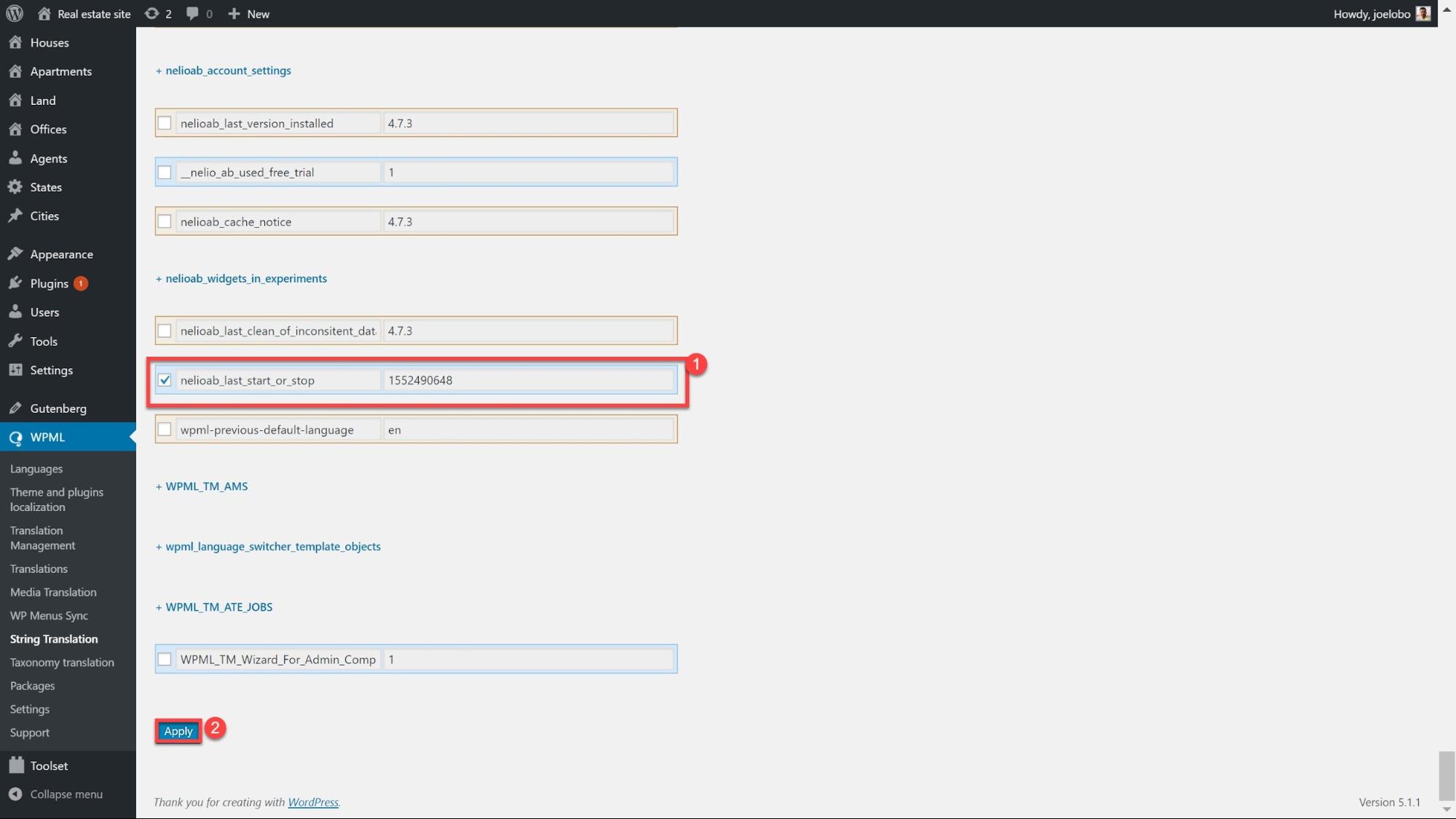
URLs übersetzen
Durch die Übersetzung Ihrer URLs können Sie Ihre SEO verbessern, indem Sie eindeutige URLs für benutzerdefinierten Inhalt in verschiedenen Sprachen hinzufügen. Zum Beispiel:
- /häuser /mein-grün-haus/
- /casas /mi-casa-verde/
Es gibt zwei Schritte, um Ihre URLs wie in unserem obigen Beispiel vollständig zu übersetzen. Zuerst betrachten wir die Übersetzung des Seitennamens (der nicht fette Teil) gefolgt vom benutzerdefinierten Beitragstyp (der fette Teil).
Seitennamen übersetzen
Klicken Sie unter dem Beitragstyp oder der Seite auf die Option Bearbeiten neben dem Permalink und geben Sie die Übersetzung ein. 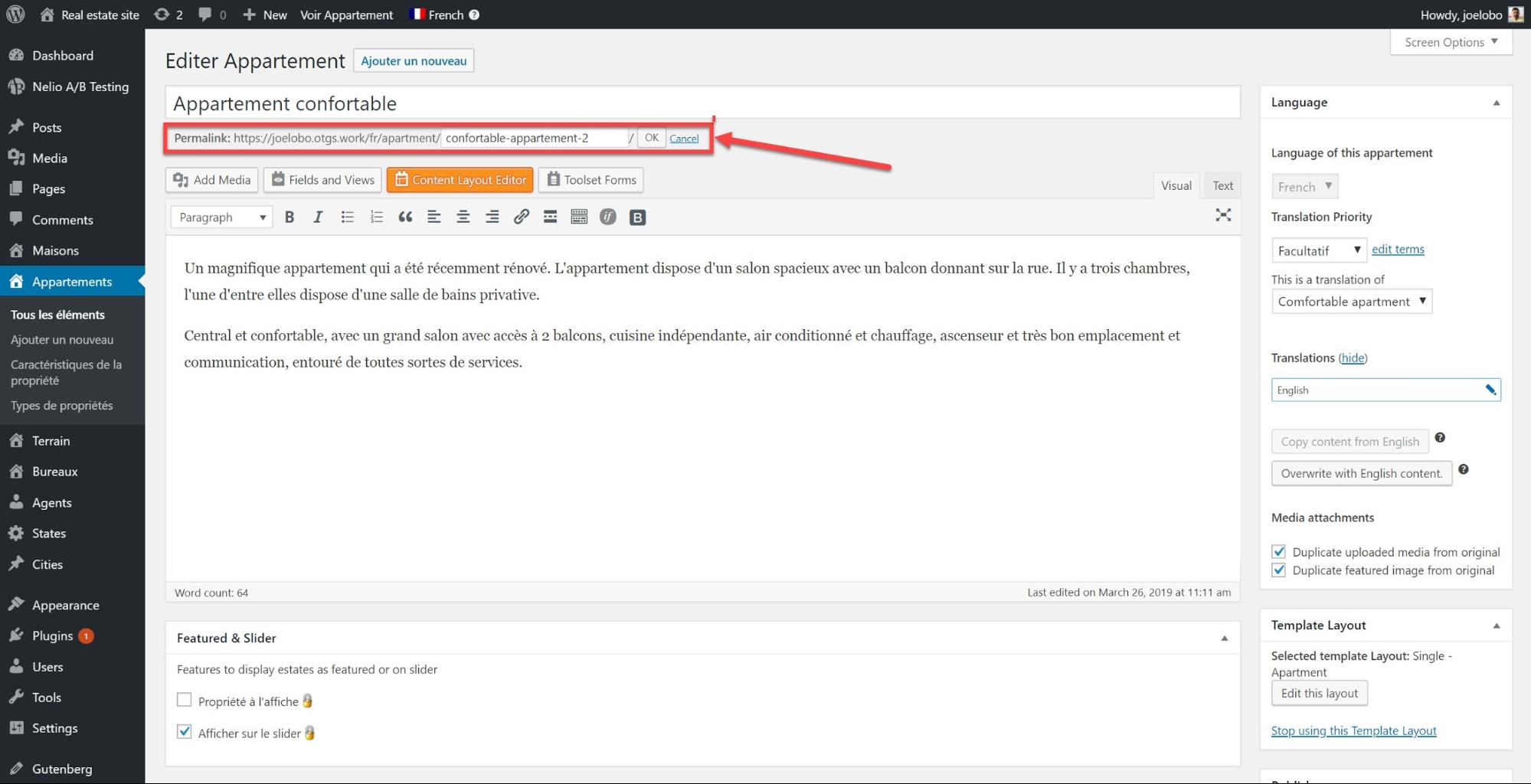
Übersetzen Sie Ihren benutzerdefinierten Beitragstyp
Sie können benutzerdefinierte Post-Typen manuell mit PHP registrieren, aber wenn Sie kein erfahrener Programmierer sind, können Sie dazu Plugins verwenden. Auf unserer Immobilien-Demo-Website haben wir unsere benutzerdefinierten Beitragstypen mit Toolset erstellt, mit denen wir unsere benutzerdefinierten Beitragstypen deklarieren können. 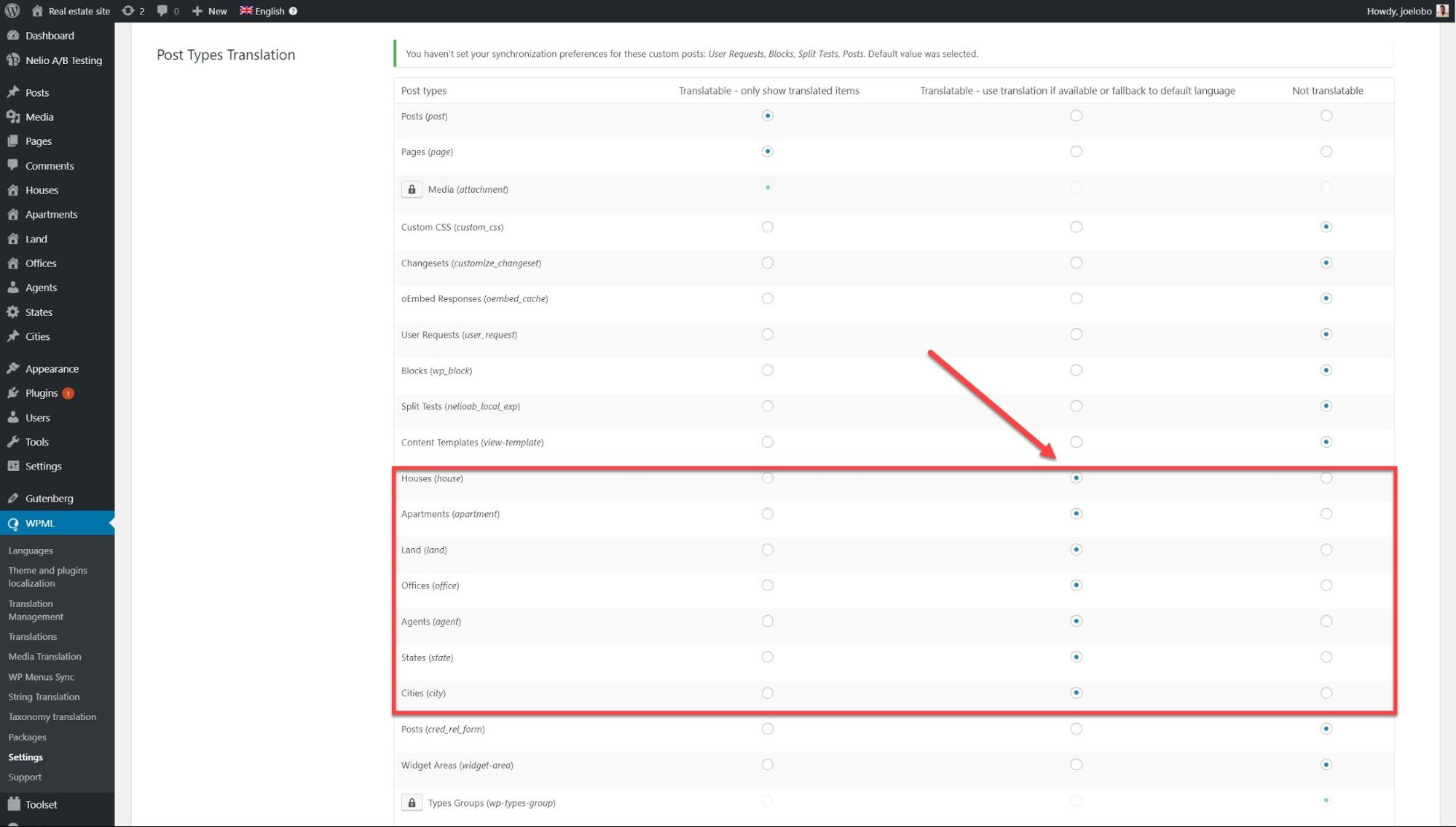
- Unter WPML -> head Einstellungen Post Typen Übersetzung und wählen Sie den Eintrag Typ , den Sie übersetzen möchten. Hier haben wir alle unsere benutzerdefinierten Beitragstypen ausgewählt.
- Sie können jetzt Ihre benutzerdefinierten Beitragstypen auf WPML -> String translation durchsuchen und dort übersetzen.
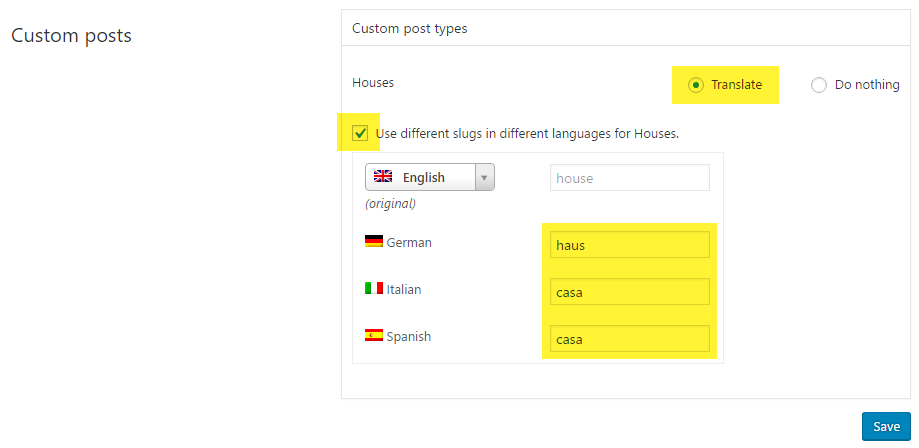
Sobald Sie auf Speichern klicken, werden sie in Ihren URLs als übersetzt angezeigt.
Übersetzen Sie Ihre Themes und Plugins
Alle Themes und Plugins, die Sie auf Ihrer Website installieren, werden mit ihren eigenen Texten geliefert, die übersetzt werden müssen, um Ihnen eine vollständig übersetzte Website zu liefern.
- Wir müssen zunächst entscheiden, wie wir unsere Themes und Plugins übersetzen wollen. Unter WPML -> Theme- und Plugin-Lokalisierung finden Sie diese drei Optionen:

Für unsere Demo-Site verwenden wir String Translation, ohne die .mo-Dateien zu laden, um die Leistung unserer Website zu optimieren. .mo-Übersetzungen bieten eine Fallback-Option, wenn es einige Zeichenfolgen gibt, die Sie noch nicht übersetzt haben, aber .mo-Dateien können Ihre Website verlangsamen.
- Wir werden nun unsere Themes/Plugins nach Strings durchsuchen, die übersetzt werden müssen. Wählen Sie unten auf derselben Seite unter Strings in den Designs das gewünschte Design aus und klicken Sie auf Ausgewählte Designs nach Strings durchsuchen. Dasselbe können wir für Plugins im folgenden Abschnitt tun, der in den Plugins Strings genannt wird.
Unten haben wir unser Astra-Theme gescannt:
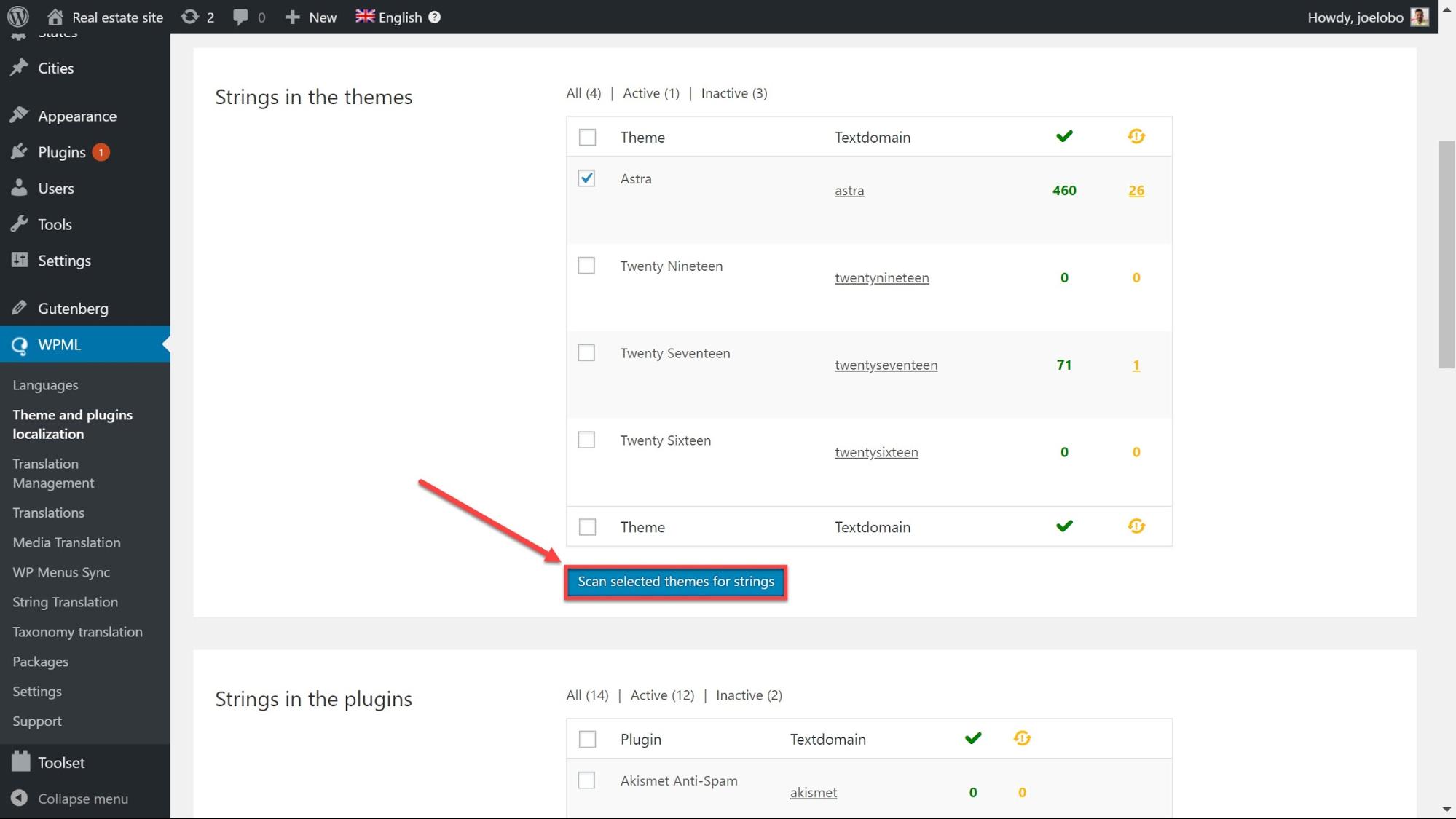
- Gehen Sie zu WPML -> String Translation und verwenden Sie das Dropdown- Menü Strings innerhalb der Domäne auswählen , um das Thema oder das Plugin zu finden, das Sie gerade gescannt haben. Sie können jetzt alle Zeichenfolgen sehen, die übersetzt werden müssen. Wir können jetzt die Strings übersetzen, genau wie in den vorherigen Aufgaben oben.
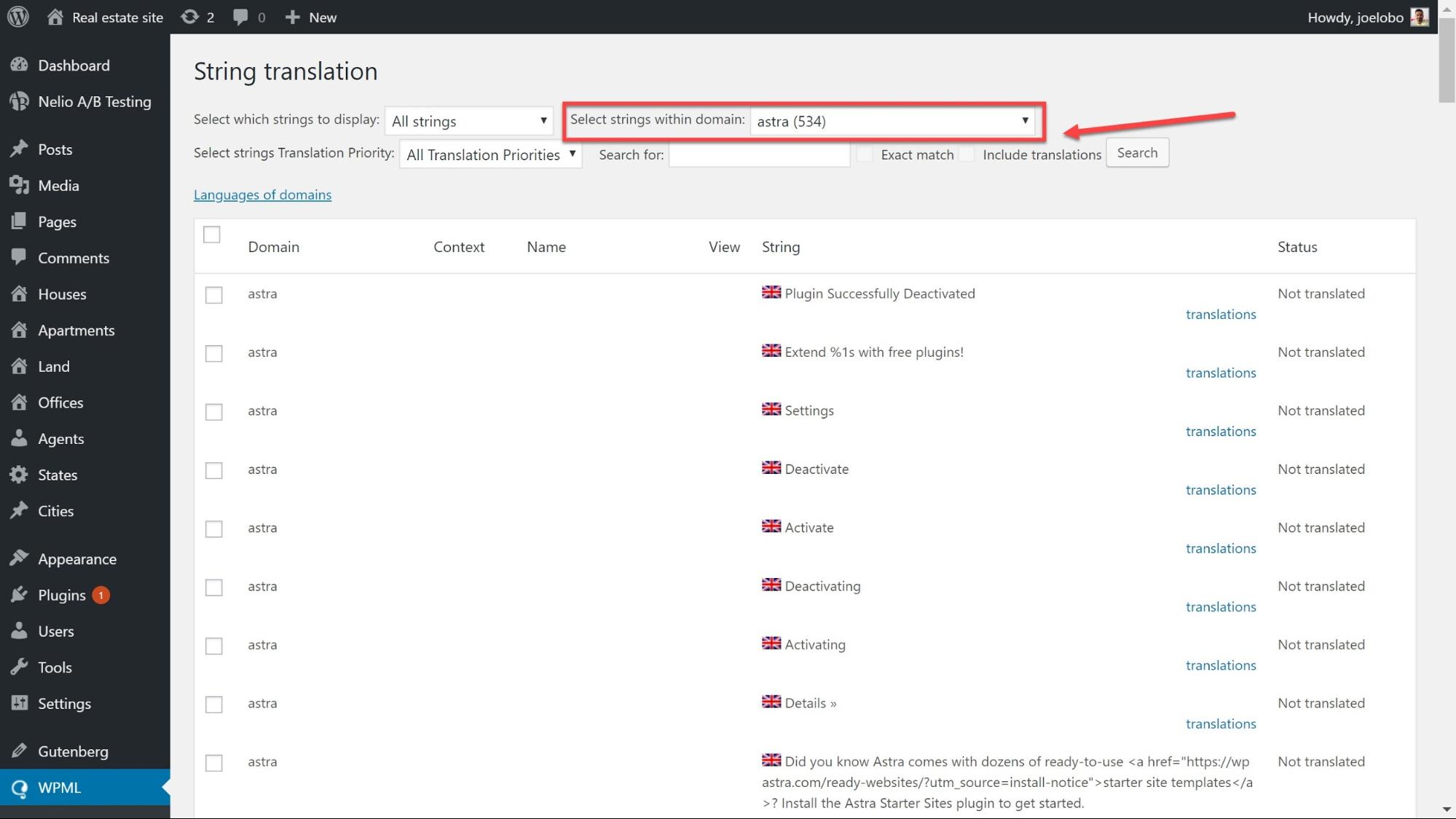
Übersetzen Sie Ihre Admin-Strings
Die letzten zu übersetzenden Elemente sind Ihre Theme-Optionen – wie Ihr Favicon oder der eigene Slider eines Themes. Genau wie bei unseren Widgets müssen wir möglicherweise die Strings aktivieren, bevor wir sie übersetzen können.
- Scrollen Sie unter String Translation nach unten und wählen Sie Texte in Admin-Bildschirmen übersetzen aus.
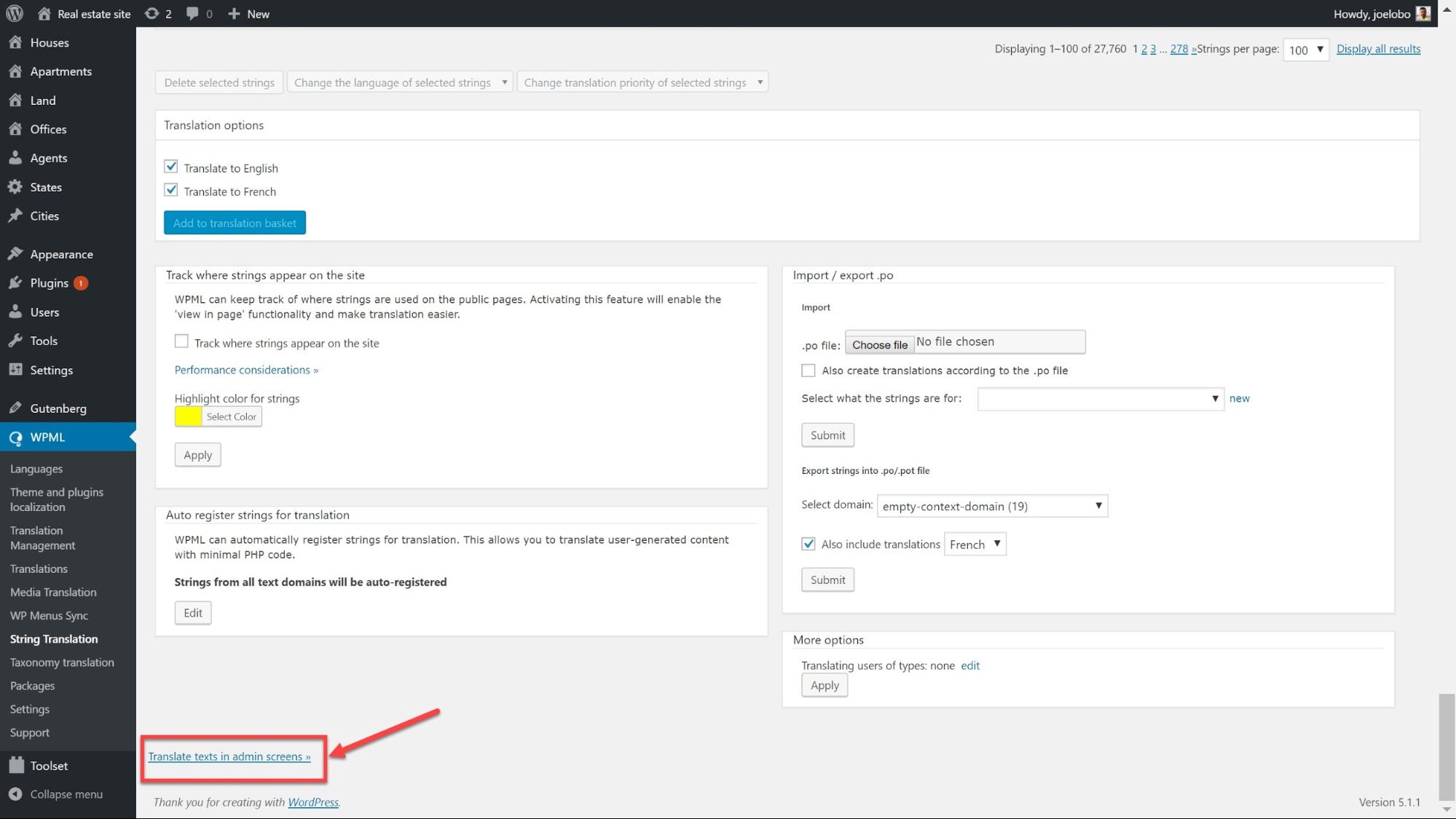
- Suchen Sie nach der Option, die Ihrer Suche entspricht. Theme-Optionen finden Sie normalerweise unter – theme_mods_{themename}. Da wir das Astra-Theme verwenden, finden wir unseres unter theme_mods_astra. Hier können wir die Themenoptionen auswählen, die wir für die Übersetzung bereitstellen möchten.
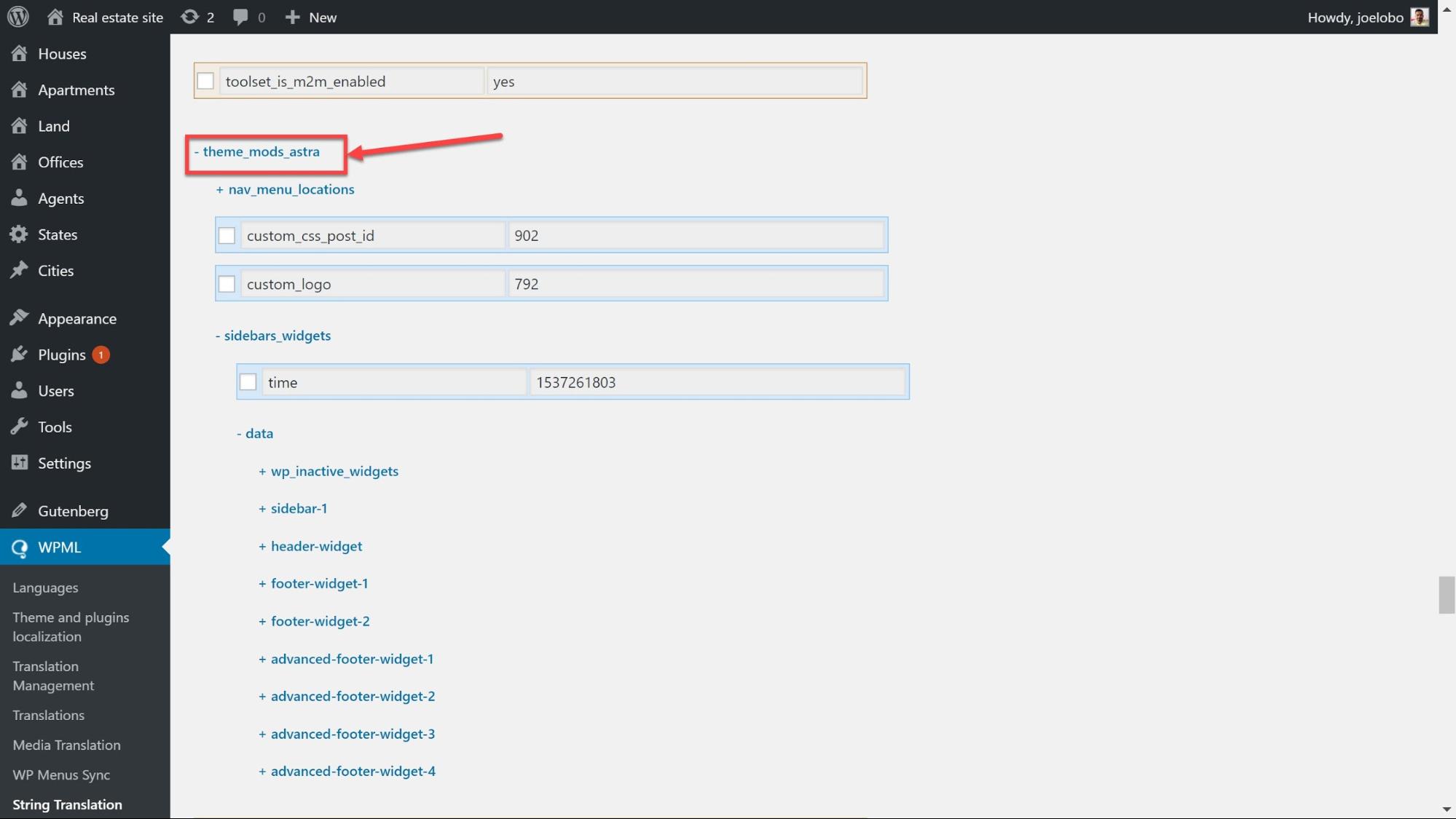
- Nachdem Sie die zu übersetzenden Zeichenfolgen ausgewählt haben, klicken Sie unten auf der Seite auf Übernehmen .
- Wir können unsere Theme-Optionen jetzt genau wie die anderen Strings übersetzen, die wir zuvor unter WPML -> String Translations übersetzt haben.
Weisen Sie Personen zum Übersetzen zu
Dieser Abschnitt ist für Personen gedacht, die Ihre Inhalte mit ihren WordPress-Logins für Sie übersetzen.
Erweiterten Übersetzungseditor aktivieren
Genauso wie wenn Sie selbst übersetzen würden, müssen wir zunächst den Advanced Translation Editor für unsere einzelnen Übersetzer aktivieren.
Sie können es im WPML-Übersetzungsassistenten aktivieren, wenn Sie das Plugin installieren, aber Sie können es auch später einrichten.
- Gehen Sie zu WPML -> Einstellungen in Ihrem WordPress-Dashboard.
- Wählen Sie unter So übersetzen Sie Beiträge und Seiten die Option Erweiterten Übersetzungseditor von WPML verwenden.
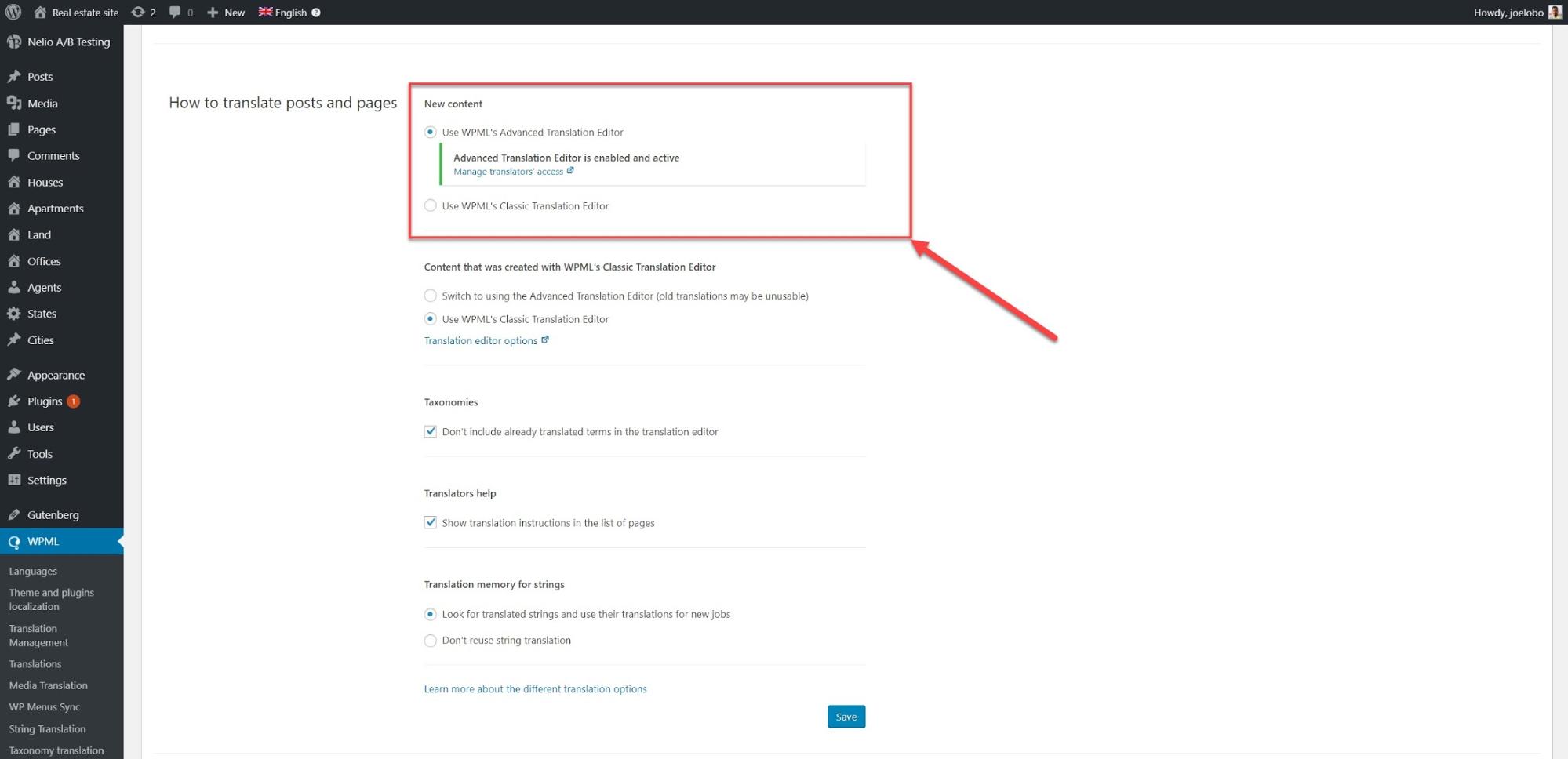
Richten Sie Benutzer auf Ihrem WordPress ein
Mit dem WPML-Übersetzungsassistenten können Sie einzelnen Übersetzern Rollen zuweisen. Sie können aber auch nach Abschluss des Assistenten Änderungen vornehmen.
- Gehen Sie zu WPML -> Übersetzungsmanagement und klicken Sie auf Übersetzungsrollen, wo Sie die Rollen sehen können, die allen Benutzern Ihrer Website zugewiesen sind. Hier können Sie entweder einen Übersetzer oder einen Übersetzungsmanager hinzufügen, der alle Aufgaben im Auge behält.
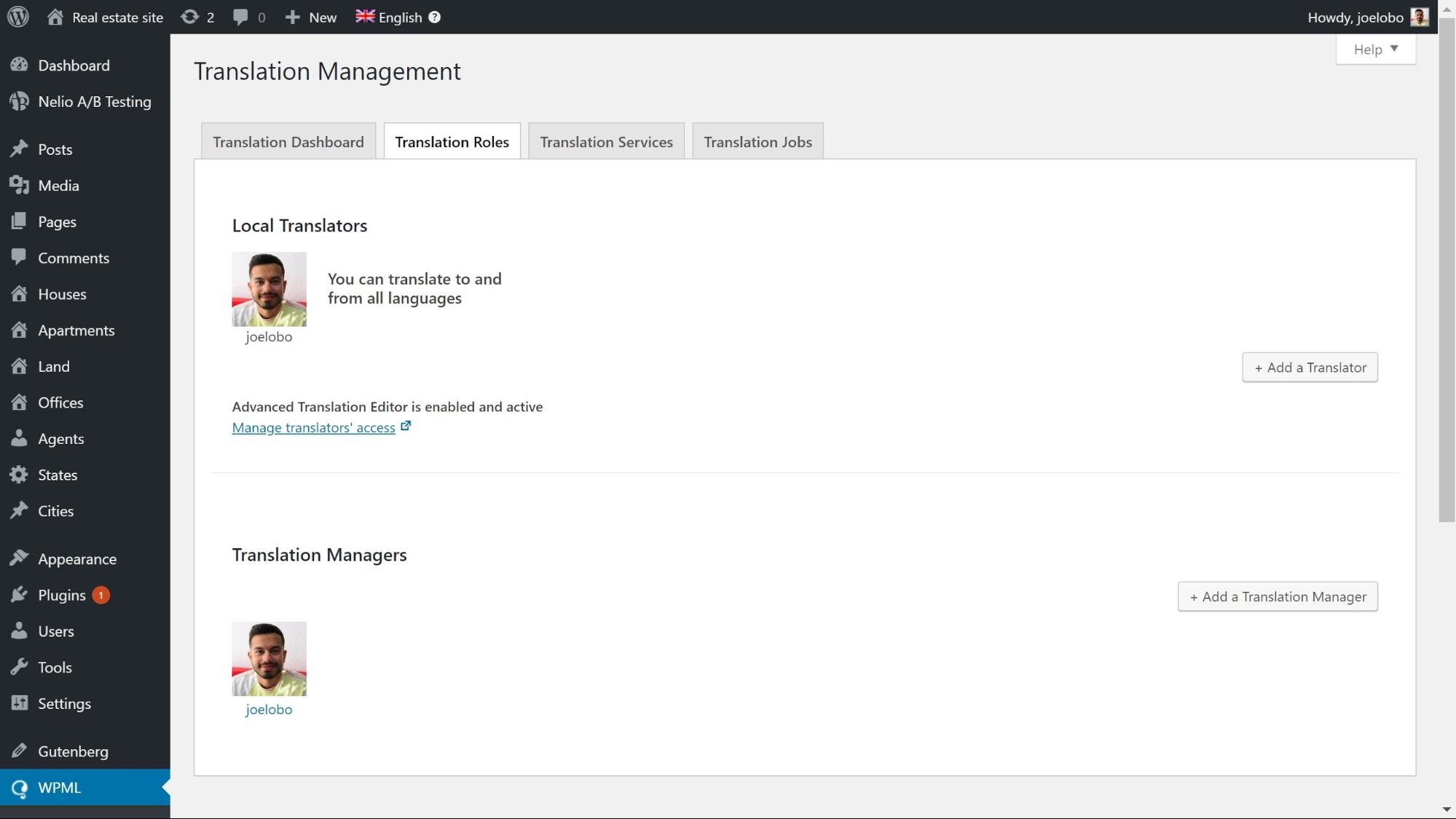
- Um einen Übersetzer hinzuzufügen, klicken Sie auf Übersetzer hinzufügen, geben Sie die Details des Benutzers ein und klicken Sie auf Sprachpaare festlegen.
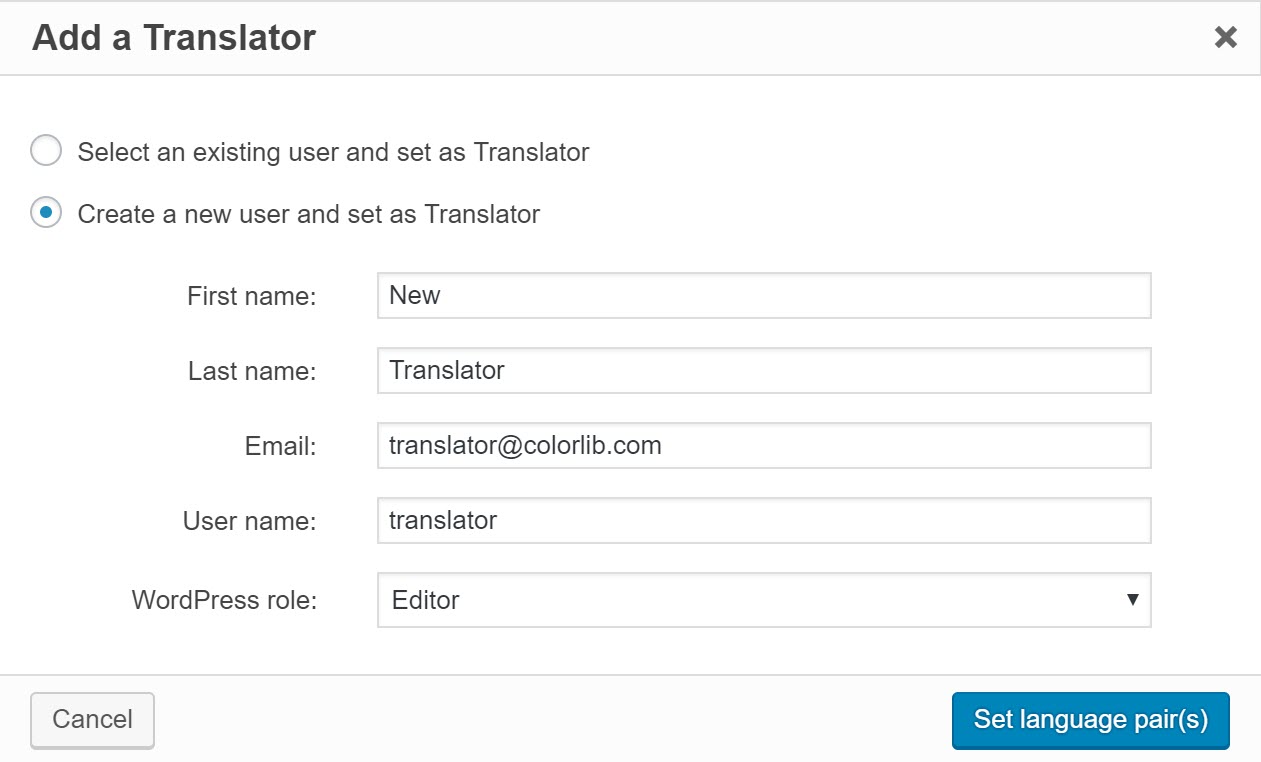
- Wählen Sie aus, mit welchen Sprachen Ihr Übersetzer arbeiten soll, und klicken Sie auf Speichern.
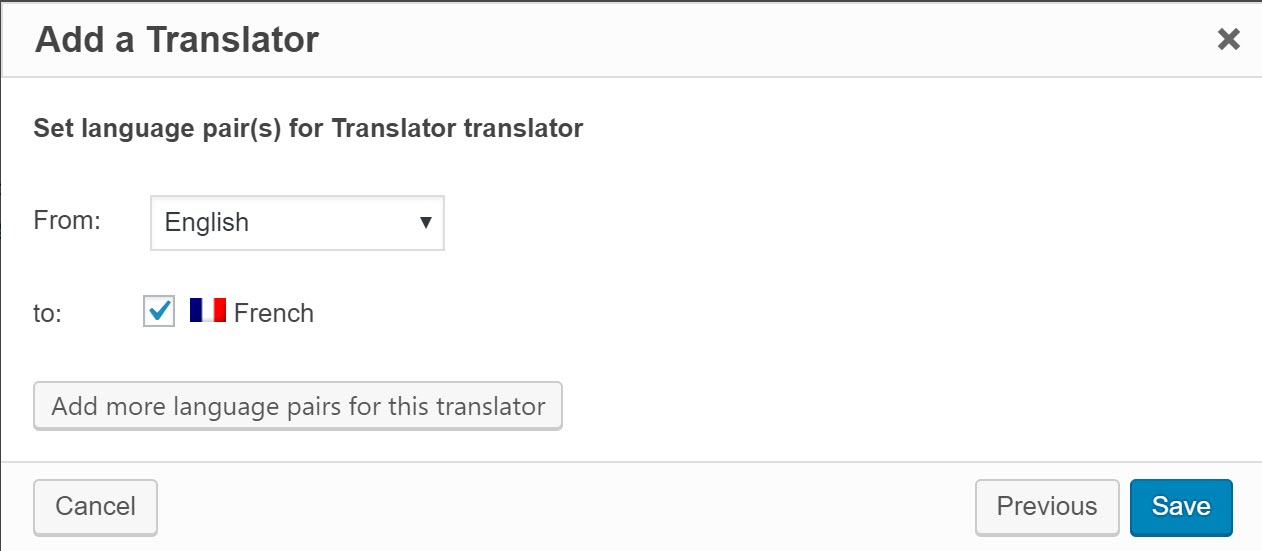
Sie haben jetzt einen neuen Benutzer zum Übersetzen von Inhalten hinzugefügt.
Inhalt zur Übersetzung senden
Nachdem Sie Ihre Benutzer und deren Rollen eingerichtet haben, können Sie ihnen Übersetzungsaufträge zuweisen.
- Gehen Sie zu WPML -> Übersetzungsmanagement.
- Wählen Sie im Übersetzungs-Dashboard den Inhalt aus, den Sie übersetzen möchten, indem Sie die Filter oben auf der Seite verwenden. Wir werden einige unserer Beiträge unter dem benutzerdefinierten Beitragstyp Häuser übersetzen. Beachten Sie, dass Sie auch auswählen können, ob Sie die Medien für jeden Beitrag übersetzen möchten.
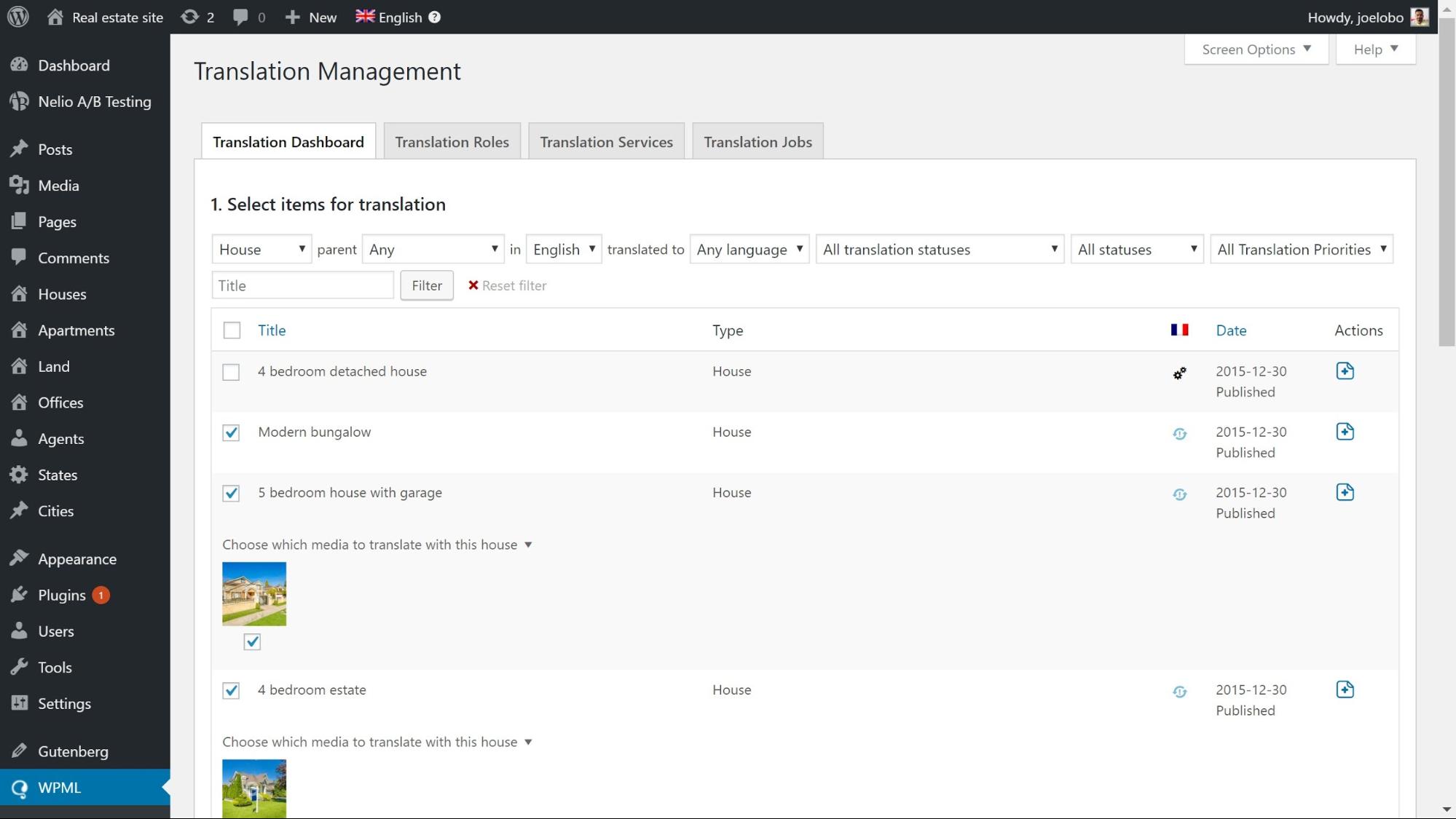
- Scrollen Sie zum Ende der Seite und wählen Sie unter Übersetzungsoptionen auswählen die Sprache aus, in die Sie übersetzen möchten. Klicken Sie auf Ausgewählten Inhalt zum Übersetzungskorb hinzufügen.
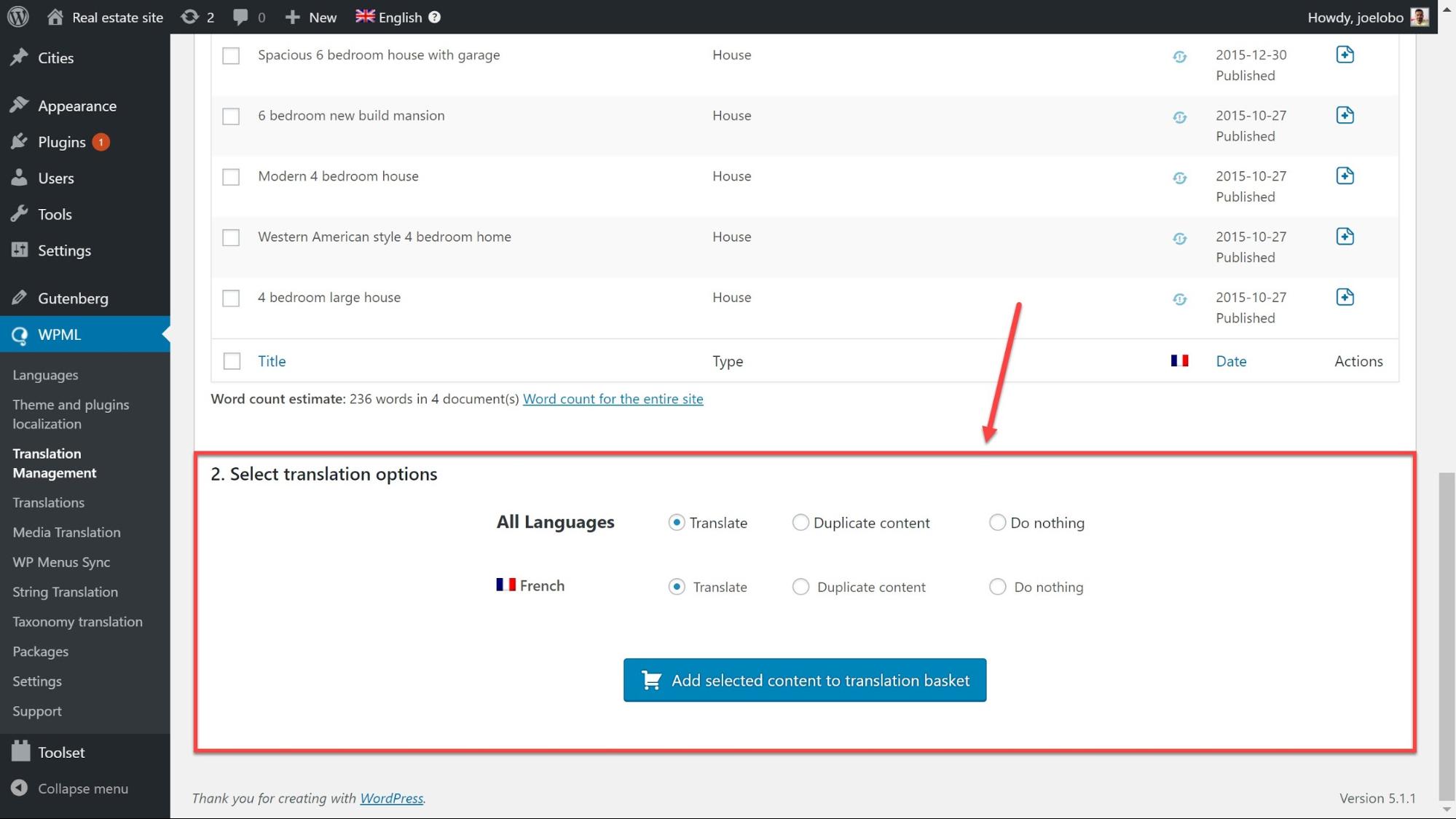
- Klicken Sie oben auf der Seite auf Übersetzungskorb, um den von Ihnen ausgewählten Inhalt zu überprüfen, einschließlich der Anzahl der Wörter, des Stapelnamens und der Frist.
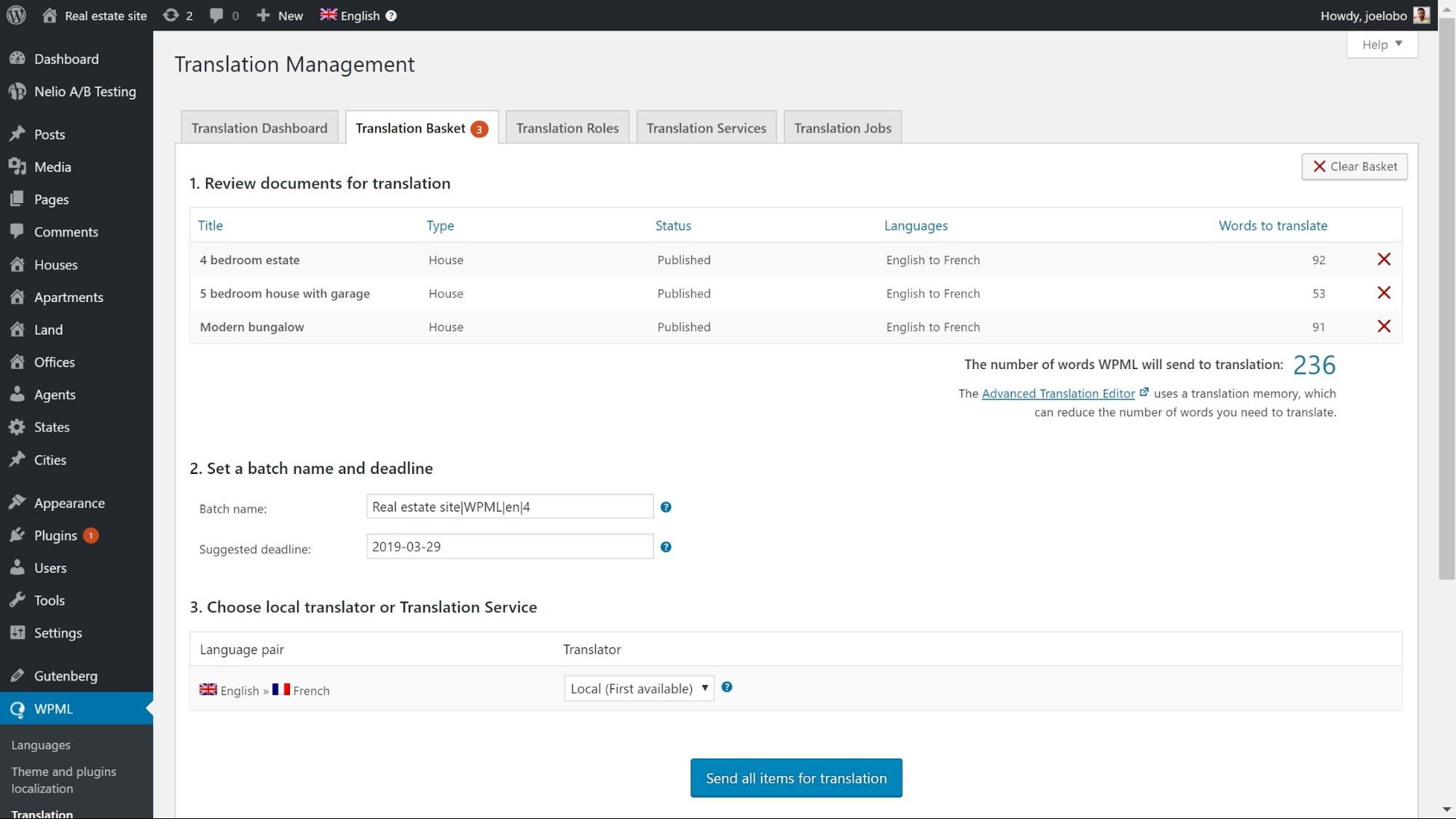
- Klicken Sie unten auf Alle Elemente zur Übersetzung senden , um den Auftrag zu erstellen. Ihre Benutzer erhalten nun eine E-Mail-Benachrichtigung mit Informationen zum Job.
Strings zur Übersetzung senden
Manchmal müssen Sie Texte, die nicht auf eine bestimmte Seite gehören, wie Widget-Titel oder den Slogan einer Site, zur Übersetzung senden.
- Suchen Sie unter WPML -> String Translation mithilfe des Filters oben auf der Seite nach den Strings, die Sie übersetzen möchten.
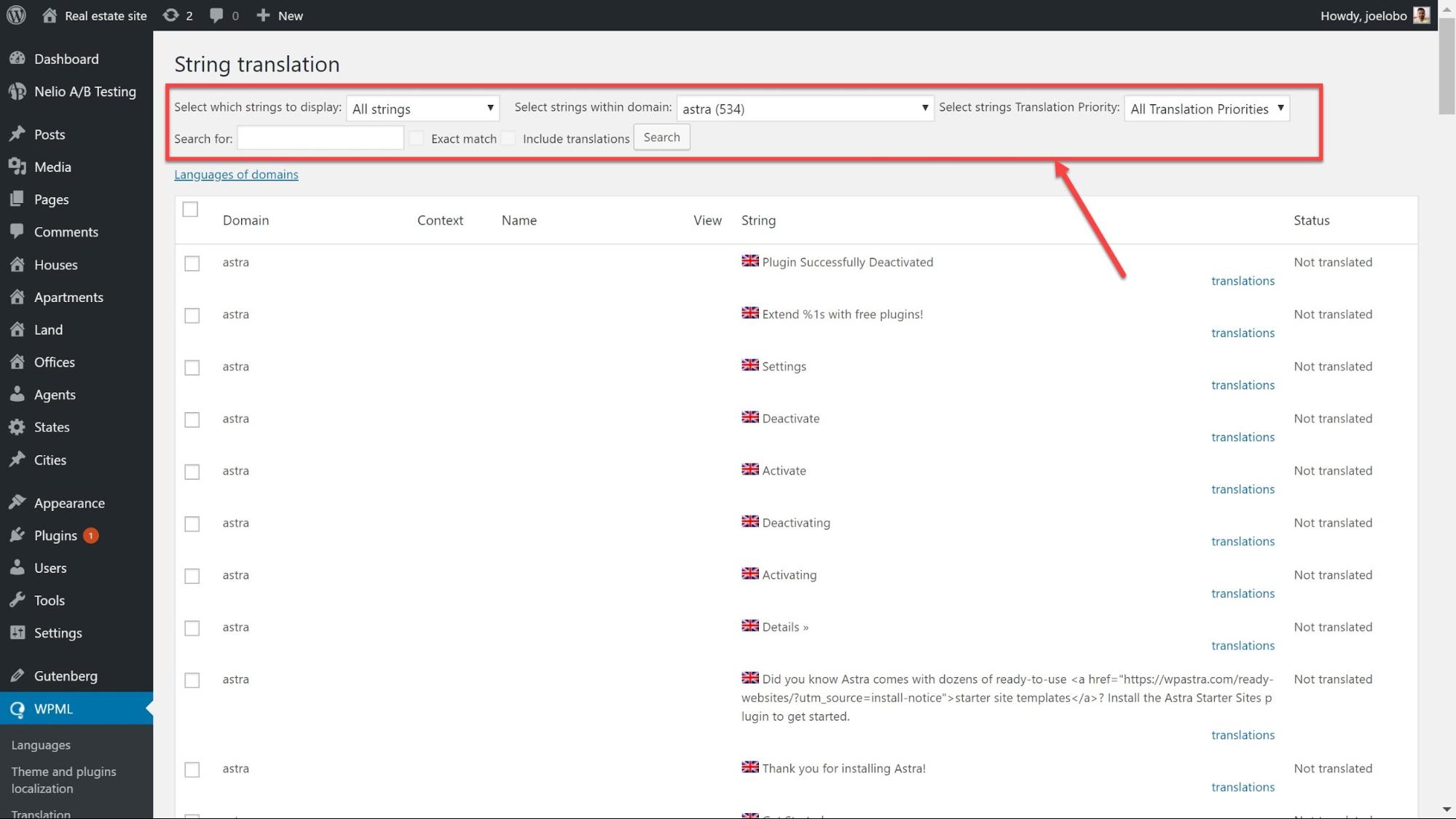
- Wählen Sie die zu übersetzenden Zeichenfolgen aus und klicken Sie unten auf In den Übersetzungskorb hinzufügen.
- Gehen Sie zur Seite WPML -> Translation Management und klicken Sie auf die Registerkarte Translation Basket. Klicken Sie dort auf , um den Warenkorb zur Übersetzung zu senden.
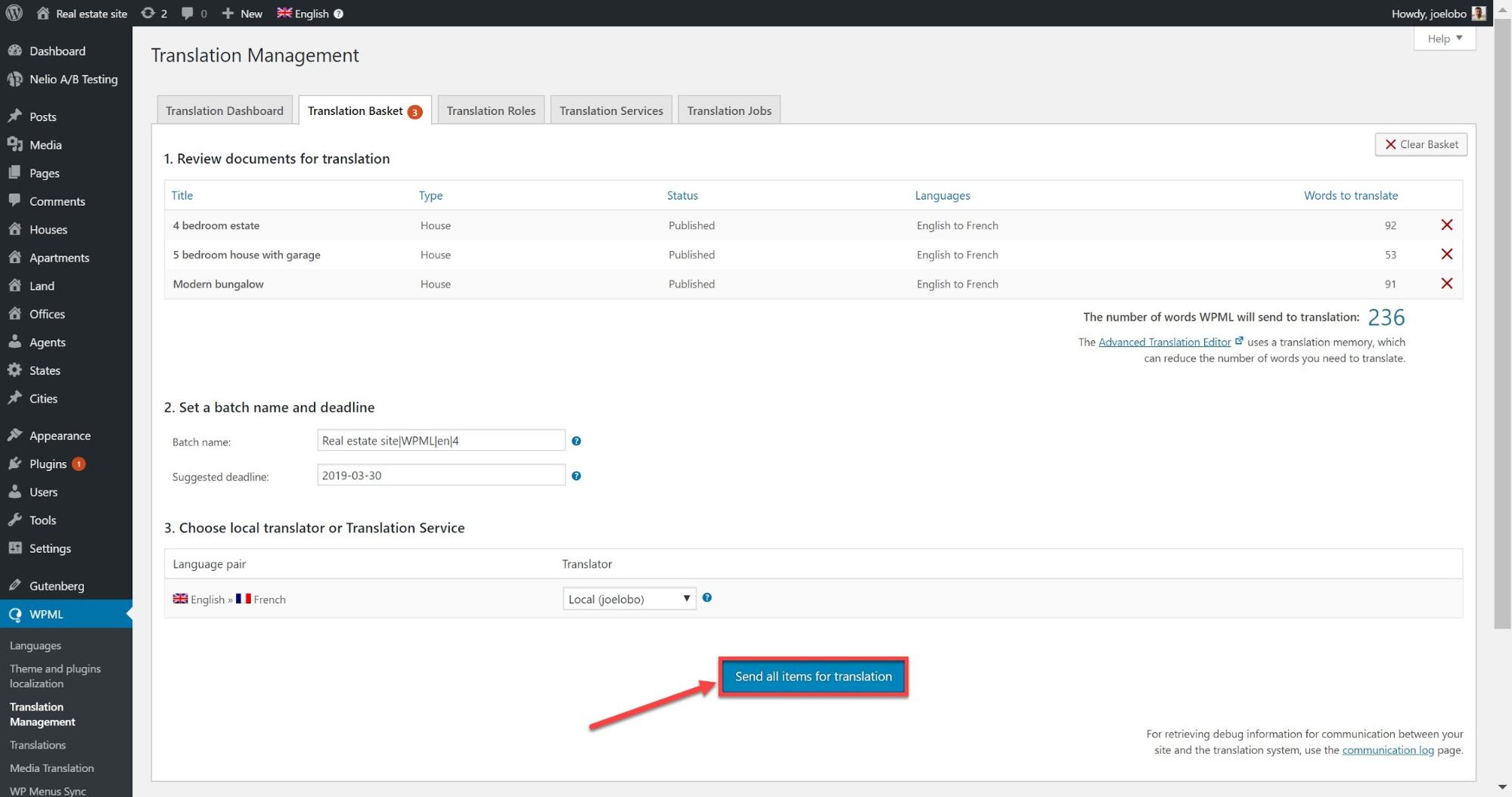
Überprüfen Sie den Status von Übersetzungsaufträgen
Nachdem Sie Ihre Inhalte zur Übersetzung gesendet haben, können Sie den Status Ihrer Aufträge einsehen, um zu verfolgen, wann sie fertig sind.
- Gehen Sie zu WPML -> Übersetzungsmanagement und klicken Sie auf Übersetzungsjobs
- Verwenden Sie den Filter oben auf der Seite, um auszuwählen, welche Jobs Sie überprüfen möchten. Sie können beispielsweise In Bearbeitung auswählen, um zu sehen, welche Übersetzungen gerade übersetzt werden und wie viel davon fertig ist.
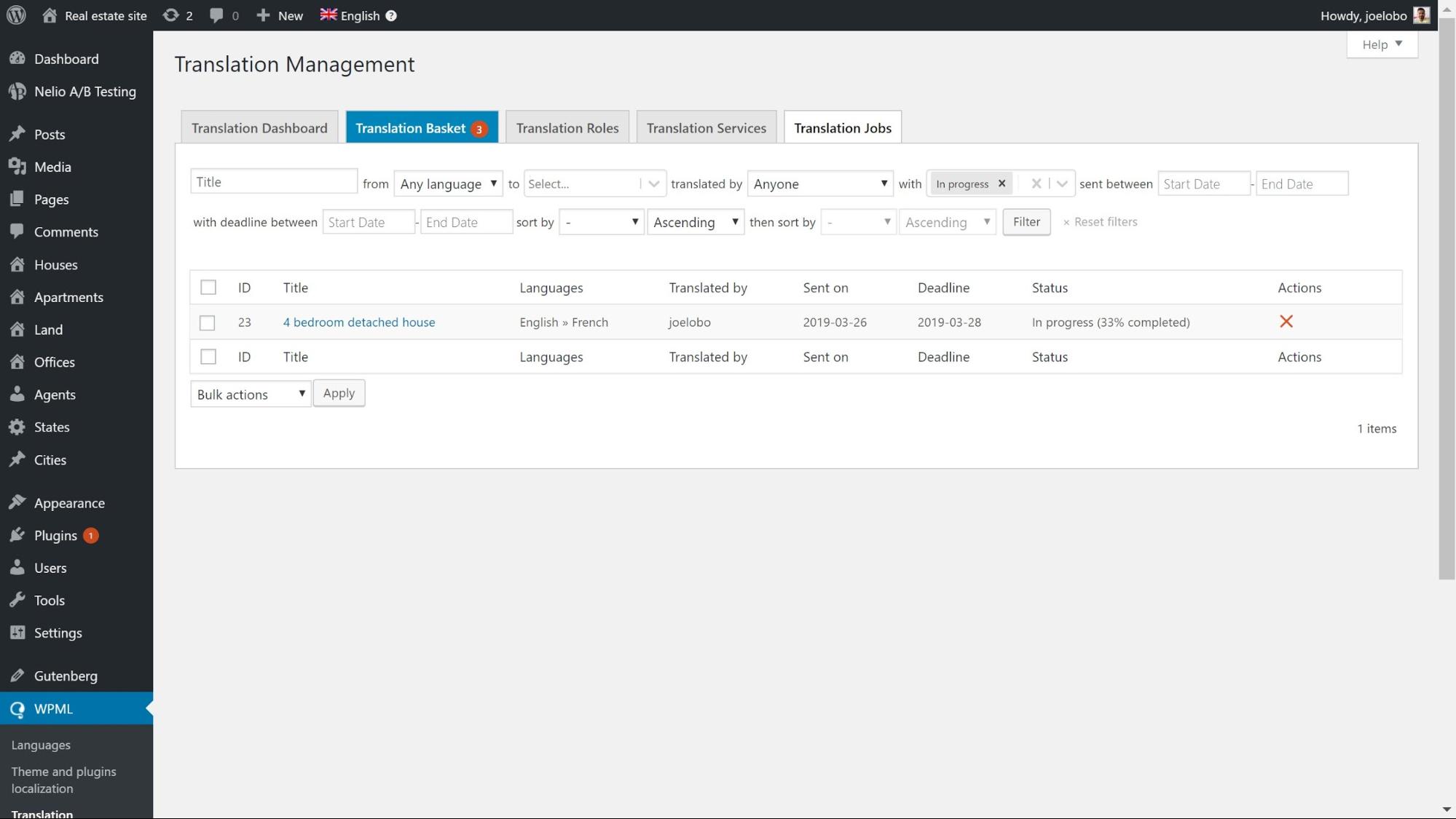
Einen Übersetzungsdienst zuweisen
Sie können einen professionellen Übersetzungsdienst beauftragen und ihm alle Ihre Übersetzungsaufträge zuweisen.
Worauf Sie bei einem Übersetzungsdienst achten sollten
Bevor Sie Ihre Arbeit an einen Übersetzungsdienst vergeben, müssen Sie eine Reihe wichtiger Aspekte berücksichtigen.
- Mit welcher Größe von Websites arbeiten sie – Einige Dienste sind in der Regel auf größere Projekte spezialisiert, während sich andere auf kleinere Websites konzentrieren.
- Auf welche Bereiche sie sich spezialisieren – Einige Dienste verfügen möglicherweise über Fachkenntnisse in der Übersetzung verschiedener Branchen, sodass sie besser auf jeden Jargon vorbereitet sind, den Sie möglicherweise haben, sowie ein besseres Verständnis für Ihr Publikum.
- Die Sprachen, in denen sie arbeiten – Ein Übersetzungsunternehmen kann sich auf bestimmte Arten von Sprachen spezialisiert haben. Wenn Sie vorhaben, eine Reihe von Sprachen hinzuzufügen, lohnt es sich, dafür zu sorgen, dass es Übersetzer gibt, die in diesen Sprachen arbeiten können.
- Wo sie ansässig sind – Möglicherweise bevorzugen Sie es, mit einem Übersetzungsunternehmen zu arbeiten, das in Ihrer Zeitzone ansässig ist.
- Welche Plugins sie integrieren – Überprüfen Sie, ob Ihr Übersetzungsdienst in das von Ihnen verwendete Plugin integriert ist. WPML ist beispielsweise in eine Reihe von Übersetzungsdiensten integriert, aus denen wir auswählen können.
Verbinden Sie Ihre Website mit Ihrem Übersetzungsdienst
- Melden Sie sich bei dem von Ihnen ausgewählten Übersetzungsdienst an. Sie stellen Ihnen ein API-Token zur Verfügung, das Sie benötigen.
- Gehen Sie zu WPML -> Übersetzungsmanagement und klicken Sie auf Übersetzungsdienste.
- Suchen Sie nach dem von Ihnen ausgewählten Übersetzungsdienst und klicken Sie auf Aktivieren.
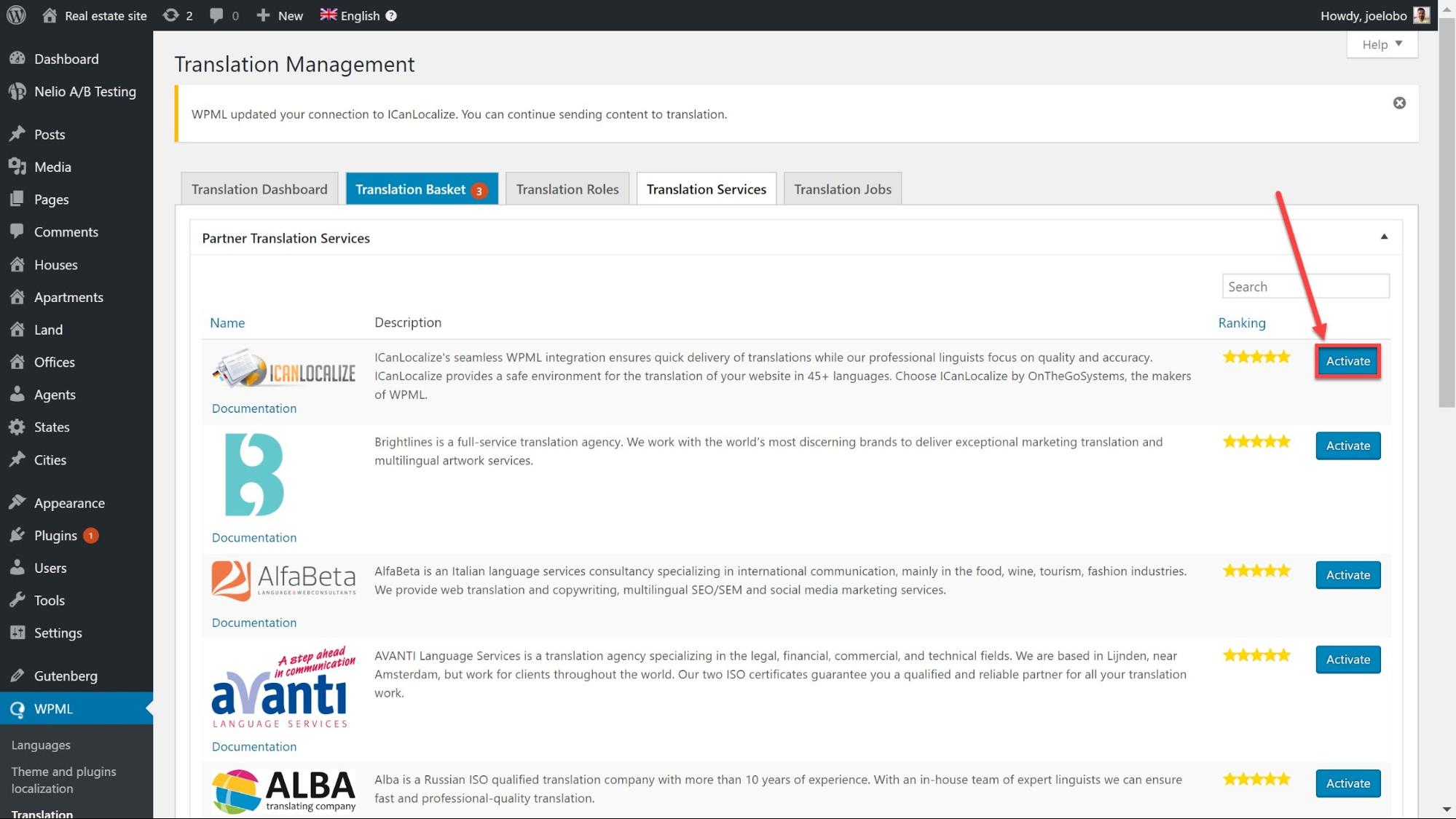
- Klicken Sie auf Authentifizieren und geben Sie Ihr API-Token ein. Klicken Sie auf Senden und Ihr Übersetzungsdienst ist jetzt mit Ihrer Website verbunden.
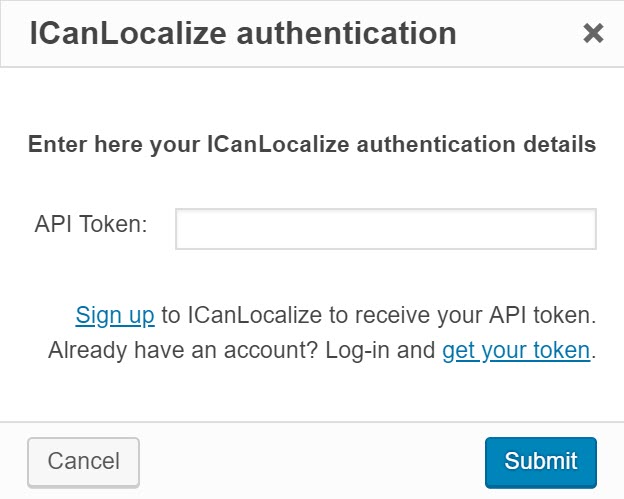
Inhalt zur Übersetzung senden
Nachdem Sie nun mit einem Übersetzungsdienst verbunden sind, können Sie ihm Aufträge senden.
- Gehen Sie zu WPML -> Übersetzungsmanagement.
- Wählen Sie im Übersetzungs-Dashboard den Inhalt aus, den Sie übersetzen möchten, indem Sie die Filter oben auf der Seite verwenden. Wir werden einige unserer Beiträge unter dem benutzerdefinierten Beitragstyp Häuser übersetzen. Beachten Sie, dass Sie auch auswählen können, ob Sie die Medien für jeden Beitrag übersetzen möchten.
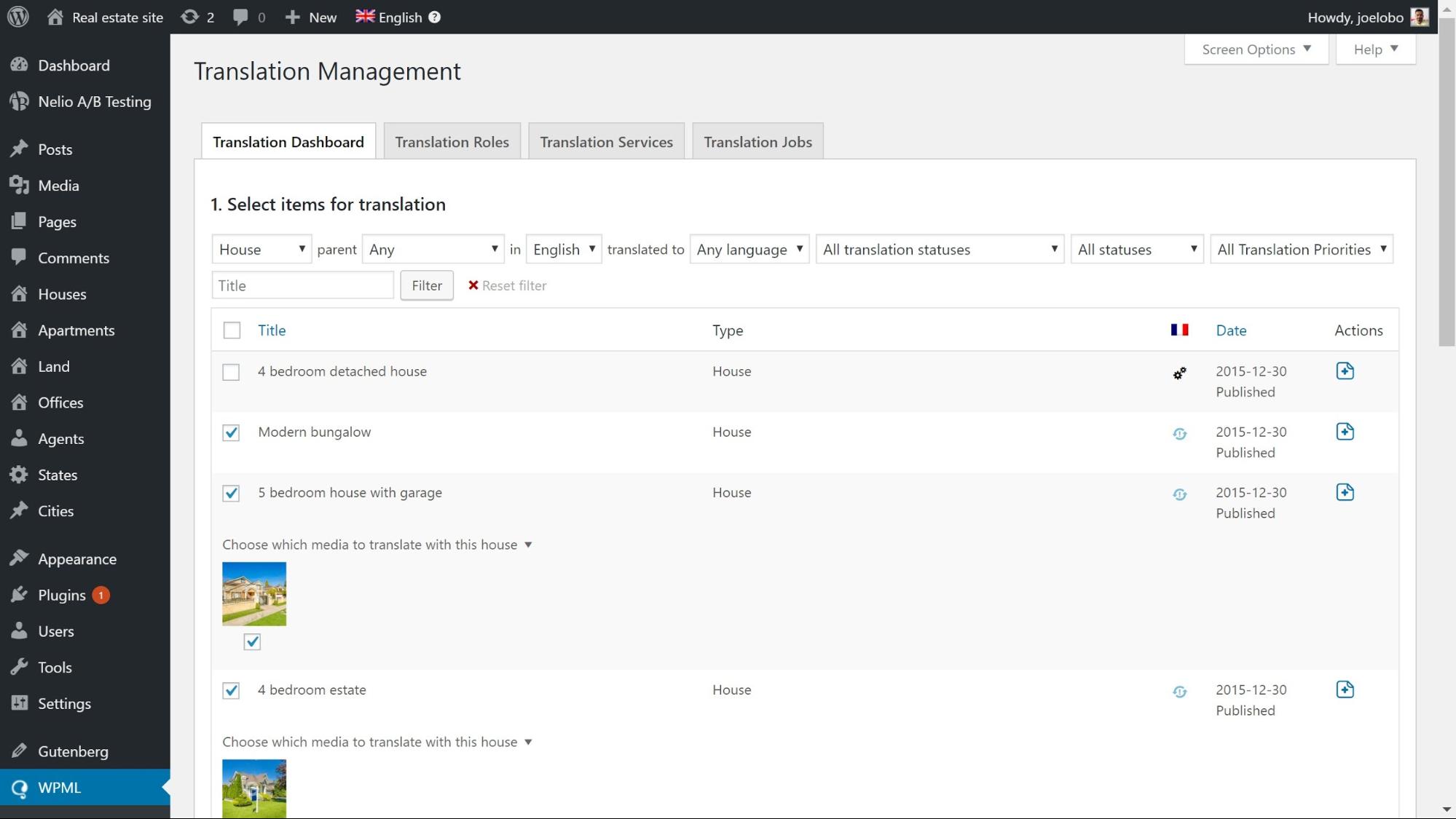
- Scrollen Sie zum Ende der Seite und wählen Sie unter Übersetzungsoptionen auswählen die Sprache aus, in die Sie übersetzen möchten. Klicken Sie auf Ausgewählten Inhalt zum Übersetzungskorb hinzufügen.
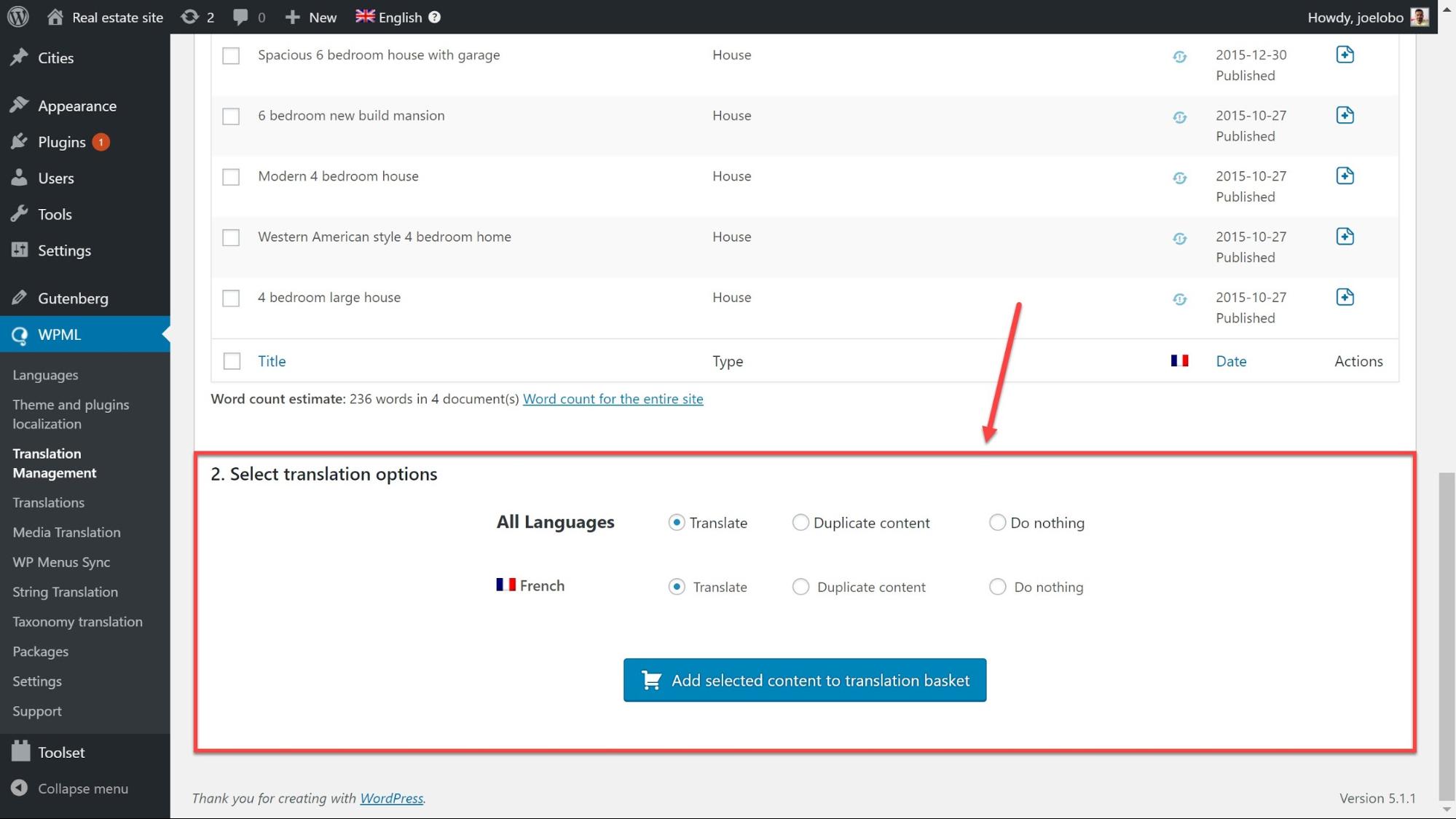
- Klicken Sie oben auf der Seite auf Übersetzungskorb, um den von Ihnen ausgewählten Inhalt zu überprüfen, einschließlich der Anzahl der Wörter, des Stapelnamens und der Frist.
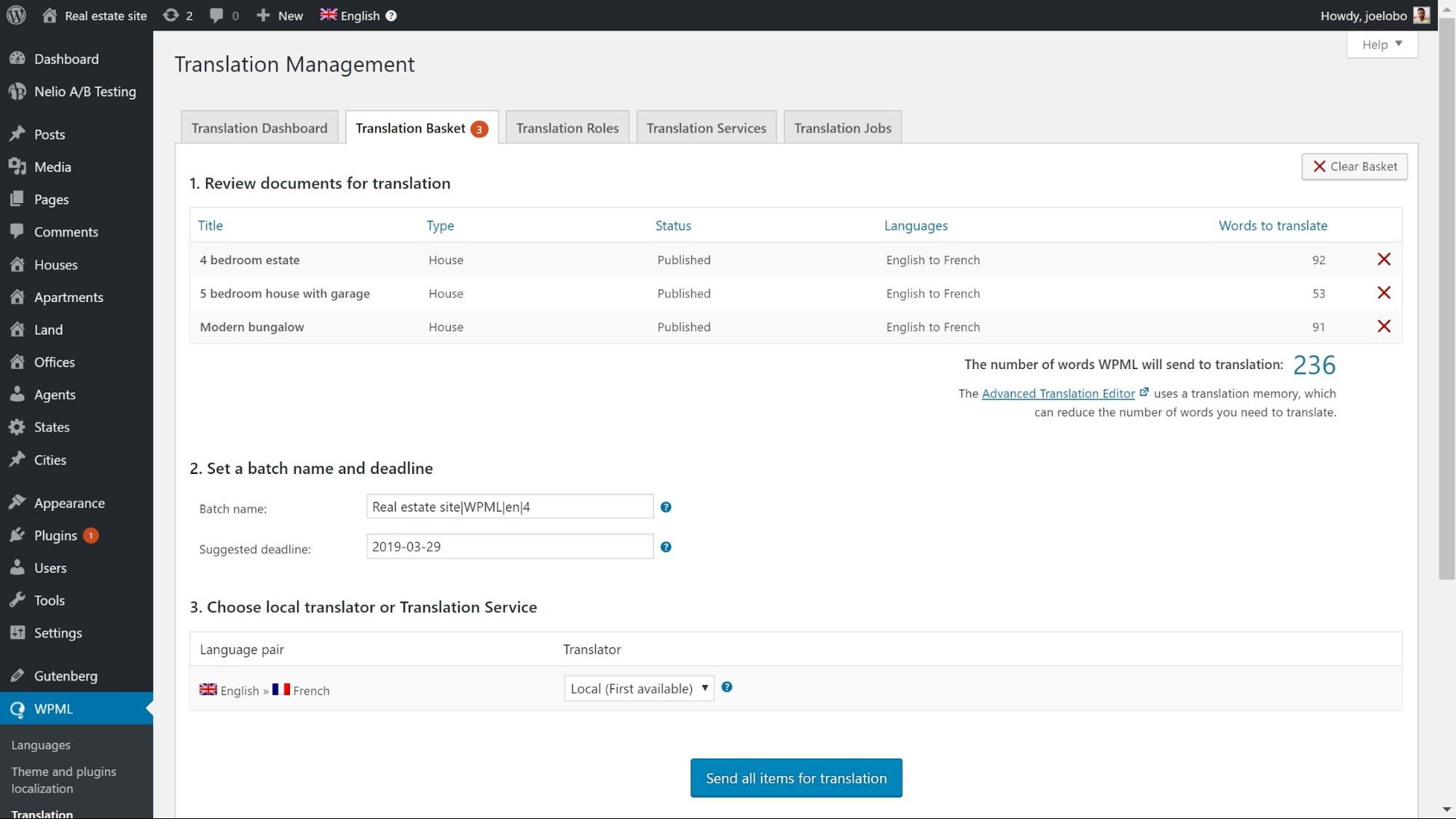
- Klicken Sie unten auf Alle Elemente zur Übersetzung senden , um den Auftrag zu erstellen. Ihr Übersetzungsdienst erhält nun eine E-Mail-Benachrichtigung mit Informationen zum Auftrag.
- Ihr Übersetzungsdienst erstellt Ihnen ein Angebot basierend auf dem Batch mit Anweisungen zur Autorisierung der Übersetzung.
Erhalten fertiger Übersetzungen
Sobald der Übersetzungsdienst den Auftrag abgeschlossen hat, sind Ihre Übersetzungen für Ihre Website bereit.
Ihre Übersetzungen können entweder automatisch geliefert oder manuell aus Ihrem WordPress-Administrationsbereich abgerufen werden.
- Gehen Sie zu WPML -> Einstellungen und aktivieren Sie unter dem Übersetzungsabholmodus die von Ihnen bevorzugte Option:

Wenn Sie sich für die automatische Lieferung von Übersetzungen entscheiden, werden die abgeschlossenen Aufträge sofort auf Ihrer Website angezeigt.
- Wenn Sie sich für das manuelle Abrufen von Inhalten entscheiden, können Sie zu WPML -> Übersetzungsmanagement gehen und oben auf der Seite auf Status prüfen und Übersetzungen abrufen klicken.
Beginnen Sie jetzt mit dem Übersetzen!
Nachdem Sie nun die drei Pfade für Sie skizziert haben, ist es an der Zeit, einen auszuwählen und mit der Übersetzung zu beginnen!
Teilen Sie uns Ihre Erfahrungen mit der Erstellung einer mehrsprachigen Website in den Kommentaren unten mit. Und bei Problemen helfen wir Ihnen gerne weiter!
